Wavetek ACTERN ANT20 series/ant20-3035/english/operating manual/_start.pdf operating manual
Page 1

ANT-20, ANT-20E
Advanced Network Tester
O.172 Jitter/Wander
bis 622 Mbit/s
BN 3035/90.81 bis 90.86
O.172 Jitter/Wander
für 2488-Mbit/s-Schnittstellen
BN 3035/90.87 bis 90.89
Softwareversion 7.20
Bedienungsanleitung
7
BN 3035/98.17
Page 2

Wenn Sie Fragen haben, wenden
Sie sich bitte an die zuständige
Wavetek Wandel Goltermann-Vertriebsgesellschaft. Die Adressen finden Sie am
Schluss dieses Handbuchs.
Copyrights
Dieses Produkt oder Teile davon basieren auf Empfehlungen und/oder Standards des Standardisierungssektors der Internationalen Fernmeldeunion - ITU-T und/
oder des Europäischen Instituts für Telekommunikationsnormen - ETSI. Diese Empfehlungen und Standards
unterliegen Schutzrechten dieser Organisationen. Ohne
schriftliche Zustimmung von ITU-T und/oder ETSI ist es
nicht gestattet, ITU-T-Empfehlungen oder ETSI-Standards ganz oder in Teilen zu kopieren und/oder Dritten
zugänglich zu machen.
Wavetek Wandel Goltermann
Eningen GmbH & Co.
Mühleweg 5, 72800 Eningen u. A.
© 2000
Autor: MDD/TD
Bestell-Nr.: BN 3035/98.17
Ausgabe: 03/00.07 (V 7.20)
Frühere Ausgabe:
02/00.04 (V 7.1)
Änderungen vorbehalten
Es gelten unsere normalen
Garantie- und Lieferbedingungen
Printed in Germany
Page 3

ANT-20/ANT-20E O.172 Jitter/Wander
Inhalt
Einführung
1 Jittergenerator . . . . . . . . . . . . . . . . . . . . . . . . . . . . . . . . . . . . . . . . . . E-1
2 Jitteranalysator. . . . . . . . . . . . . . . . . . . . . . . . . . . . . . . . . . . . . . . . . . E-1
3 Jitterverträglichkeitstests . . . . . . . . . . . . . . . . . . . . . . . . . . . . . . . . . E-2
4 Jitterübertragungsfunktion . . . . . . . . . . . . . . . . . . . . . . . . . . . . . . . . E-2
5 Phasehits. . . . . . . . . . . . . . . . . . . . . . . . . . . . . . . . . . . . . . . . . . . . . . . E-3
6 Wander-Messung . . . . . . . . . . . . . . . . . . . . . . . . . . . . . . . . . . . . . . . . E-3
7 Wandergenerator . . . . . . . . . . . . . . . . . . . . . . . . . . . . . . . . . . . . . . . . E-4
8 Anschlußseite. . . . . . . . . . . . . . . . . . . . . . . . . . . . . . . . . . . . . . . . . . .E-5
8.1 O.172 JITTER ANALYZER/GENERATOR . . . . . . . . . . . . . . E-5
9 Optionen BN 3035/90.87, BN 3035/90.88 und BN 3035/90.89 . . . . . E-6
9.1 Jittergenerator. . . . . . . . . . . . . . . . . . . . . . . . . . . . . . . . . . . .E-6
9.2 Jitteranalysator . . . . . . . . . . . . . . . . . . . . . . . . . . . . . . . . . . . E-6
9.3 Anschlußseite:
“O.172 JITTER ANALYZER/GENERATOR 2488 Mbit/s”
Option BN 3035/90.88. . . . . . . . . . . . . . . . . . . . . . . . . . . . . .E-6
Bedienung
1 Hauptfenster: O.172 Jitter Generator/Analyzer allgemein . . . . . . .B-1
2 Laufende und maximale Jitterwerte, Jitter RMS bzw.
Phase Hits . . . . . . . . . . . . . . . . . . . . . . . . . . . . . . . . . . . . . . . . . . . . . .B-2
3 Taktjitter . . . . . . . . . . . . . . . . . . . . . . . . . . . . . . . . . . . . . . . . . . . . . . .B-5
3.1 Jitter- und Wandermessung an Takten. . . . . . . . . . . . . . . . .B-5
3.2 Erzeugung von Taktjitter und Taktwander. . . . . . . . . . . . . . . B-5
i
Page 4

O.172 Jitter/Wander ANT-20/ANT-20E
4 Maximale Jitterverträglichkeit (Maximum Tolerable Jitter) . . . . . . B-6
4.1 Fast-MTJ-Messung. . . . . . . . . . . . . . . . . . . . . . . . . . . . . . . . B-6
4.2 MTJ-Messung. . . . . . . . . . . . . . . . . . . . . . . . . . . . . . . . . . . . B-6
4.3 Unterschied zwischen MTJ-Messung und
F-MTJ-Messung . . . . . . . . . . . . . . . . . . . . . . . . . . . . . . . . . . B-8
5 Jitterübertragungsfunktion (Jitter Transfer Function) . . . . . . . . . . B-9
6 Wander-Messung (TIE/MTIE). . . . . . . . . . . . . . . . . . . . . . . . . . . . . . B-11
6.1 Meßgrößen Time Interval Error (TIE) und
Maximum Time Interval Error (MTIE) . . . . . . . . . . . . . . . . . B-12
6.2 Datensignal als Referenz bei 2488 Mbit/s . . . . . . . . . . . . . B-13
7 Maximale Wanderverträglichkeit
(Maximum Tolerable Wander). . . . . . . . . . . . . . . . . . . . . . . . . . . . . B-14
Applikationen
1 Maximum Tolerable Jitter (MTJ) . . . . . . . . . . . . . . . . . . . . . . . . . . . . A-1
1.1 Meßaufbau und Beschreibung . . . . . . . . . . . . . . . . . . . . . . . A-1
1.2 Applikationseinstellung . . . . . . . . . . . . . . . . . . . . . . . . . . . . . A-1
1.3 Messung . . . . . . . . . . . . . . . . . . . . . . . . . . . . . . . . . . . . . . . . A-2
2 Fast Maximum Tolerable Jitter (F-MTJ) . . . . . . . . . . . . . . . . . . . . . . A-4
2.1 Meßaufbau und Beschreibung . . . . . . . . . . . . . . . . . . . . . . . A-4
2.2 Applikationseinstellung . . . . . . . . . . . . . . . . . . . . . . . . . . . . . A-4
2.3 Messung . . . . . . . . . . . . . . . . . . . . . . . . . . . . . . . . . . . . . . . . A-5
3 Jitter Transfer Function (JTF). . . . . . . . . . . . . . . . . . . . . . . . . . . . . . A-7
3.1 Meßaufbau und Beschreibung . . . . . . . . . . . . . . . . . . . . . . . A-7
3.2 Applikationseinstellung . . . . . . . . . . . . . . . . . . . . . . . . . . . . . A-8
3.3 Messung . . . . . . . . . . . . . . . . . . . . . . . . . . . . . . . . . . . . . . . . A-8
4 Phasehit-Messung . . . . . . . . . . . . . . . . . . . . . . . . . . . . . . . . . . . . . . A-11
4.1 Meßaufbau und Beschreibung . . . . . . . . . . . . . . . . . . . . . . A-11
4.2 Applikationseinstellung . . . . . . . . . . . . . . . . . . . . . . . . . . . . A-11
4.3 Messung . . . . . . . . . . . . . . . . . . . . . . . . . . . . . . . . . . . . . . . A-12
ii
Page 5

ANT-20/ANT-20E O.172 Jitter/Wander
5 Wandergenerator . . . . . . . . . . . . . . . . . . . . . . . . . . . . . . . . . . . . . . .A-14
5.1 Meßaufbau und Beschreibung . . . . . . . . . . . . . . . . . . . . . .A-14
5.2 Applikationseinstellung . . . . . . . . . . . . . . . . . . . . . . . . . . . .A-14
5.3 Messung . . . . . . . . . . . . . . . . . . . . . . . . . . . . . . . . . . . . . . .A-15
6 Wander-Analyse bis 2,5 Gbit/s . . . . . . . . . . . . . . . . . . . . . . . . . . . . A-17
6.1 Meßaufbau und Beschreibung . . . . . . . . . . . . . . . . . . . . . .A-17
6.2 Applikationseinstellung . . . . . . . . . . . . . . . . . . . . . . . . . . . .A-18
6.3 Messung . . . . . . . . . . . . . . . . . . . . . . . . . . . . . . . . . . . . . . .A-18
7 Maximum Tolerable Wander (MTW) . . . . . . . . . . . . . . . . . . . . . . . .A-22
7.1 Meßaufbau und Beschreibung . . . . . . . . . . . . . . . . . . . . . .A-22
7.2 Applikationseinstellung . . . . . . . . . . . . . . . . . . . . . . . . . . . .A-22
7.3 Messung . . . . . . . . . . . . . . . . . . . . . . . . . . . . . . . . . . . . . . .A-23
Technische Daten O.172 Jitter/Wander bis 622 Mbit/s
1 Jittergenerator . . . . . . . . . . . . . . . . . . . . . . . . . . . . . . . . . . . . . . . . .TD-2
1.1 Bitraten . . . . . . . . . . . . . . . . . . . . . . . . . . . . . . . . . . . . . . . .TD-2
1.2 Interne Modulationsquelle. . . . . . . . . . . . . . . . . . . . . . . . . .TD-2
1.3 Eingang für externe Modulationsspannung [30] . . . . . . . . .TD-3
1.4 Fehlergrenzen. . . . . . . . . . . . . . . . . . . . . . . . . . . . . . . . . . .TD-4
1.4.1 Amplitudenfehler *** . . . . . . . . . . . . . . . . . . . . . . . . . . . . . .TD-4
1.4.2 Intrinsic Jitter. . . . . . . . . . . . . . . . . . . . . . . . . . . . . . . . . . . .TD-5
1.4.3 Modulationsfrequenz. . . . . . . . . . . . . . . . . . . . . . . . . . . . . .TD-5
2 Jitteranalysator. . . . . . . . . . . . . . . . . . . . . . . . . . . . . . . . . . . . . . . . .TD-6
2.1 Bitraten . . . . . . . . . . . . . . . . . . . . . . . . . . . . . . . . . . . . . . . .TD-6
2.2 Jittermeßbereich . . . . . . . . . . . . . . . . . . . . . . . . . . . . . . . . .TD-6
2.3 Bewertungsfilter nach ITU-T O.172. . . . . . . . . . . . . . . . . . .TD-8
2.4 Demodulatorausgang [31]. . . . . . . . . . . . . . . . . . . . . . . . . .TD-9
2.5 Meßwertanzeige . . . . . . . . . . . . . . . . . . . . . . . . . . . . . . . . .TD-9
2.6 Fehlergrenzen des angezeigten Jitters. . . . . . . . . . . . . . .TD-10
2.6.1 Meßgenauigkeit. . . . . . . . . . . . . . . . . . . . . . . . . . . . . . . . .TD-11
2.6.2 Frequenzgangfehler*** . . . . . . . . . . . . . . . . . . . . . . . . . . .TD-12
2.7 Übersteuerungsfestigkeit bei Pointerjitter . . . . . . . . . . . . .TD-14
2.8 RMS-Jitter . . . . . . . . . . . . . . . . . . . . . . . . . . . . . . . . . . . . .TD-15
iii
Page 6

O.172 Jitter/Wander ANT-20/ANT-20E
3 Messung der Jitterverträglichkeit. . . . . . . . . . . . . . . . . . . . . . . . .TD-16
3.1 Fast Maximum Tolerable Jitter (F-MTJ) . . . . . . . . . . . . . .TD-16
3.2 Maximum Tolerable Jitter (MTJ) . . . . . . . . . . . . . . . . . . . . TD-17
4 Messung der Jitterübertragungsfunktion . . . . . . . . . . . . . . . . . . TD-19
4.1 Jitter Transfer Function (JTF) . . . . . . . . . . . . . . . . . . . . . .TD-19
4.2 Meßfehler (typisch). . . . . . . . . . . . . . . . . . . . . . . . . . . . . .TD-21
5 Phasehits . . . . . . . . . . . . . . . . . . . . . . . . . . . . . . . . . . . . . . . . . . . . TD-24
6 Wander-Erzeugung . . . . . . . . . . . . . . . . . . . . . . . . . . . . . . . . . . . . TD-26
6.1 Bitraten . . . . . . . . . . . . . . . . . . . . . . . . . . . . . . . . . . . . . . . TD-26
6.2 Wanderamplitude und Wanderfrequenz. . . . . . . . . . . . . .TD-26
6.3 Fehlergrenzen. . . . . . . . . . . . . . . . . . . . . . . . . . . . . . . . . .TD-27
6.3.1 Amplitudenfehler. . . . . . . . . . . . . . . . . . . . . . . . . . . . . . . . TD-27
6.3.2 Intrinsic Jitter/Wander. . . . . . . . . . . . . . . . . . . . . . . . . . . .TD-27
6.3.3 Modulationsfrequenz. . . . . . . . . . . . . . . . . . . . . . . . . . . . . TD-27
6.4 Synchronisation . . . . . . . . . . . . . . . . . . . . . . . . . . . . . . . . TD-27
7 Wander-Messung . . . . . . . . . . . . . . . . . . . . . . . . . . . . . . . . . . . . . . TD-28
7.1 Bitraten . . . . . . . . . . . . . . . . . . . . . . . . . . . . . . . . . . . . . . . TD-28
7.2 Referenzeingang [34]/[35]. . . . . . . . . . . . . . . . . . . . . . . . . TD-28
7.3 Meßbereich. . . . . . . . . . . . . . . . . . . . . . . . . . . . . . . . . . . . TD-29
7.4 Meßwertanzeige . . . . . . . . . . . . . . . . . . . . . . . . . . . . . . . . TD-30
7.5 Genauigkeit***. . . . . . . . . . . . . . . . . . . . . . . . . . . . . . . . . . TD-30
7.6 Speicherplatzbedarf . . . . . . . . . . . . . . . . . . . . . . . . . . . . . TD-31
8 Messung der Wanderverträglichkeit . . . . . . . . . . . . . . . . . . . . . . TD-32
8.1 Maximum Tolerable Wander (MTW). . . . . . . . . . . . . . . . .TD-32
iv
Page 7

ANT-20/ANT-20E O.172 Jitter/Wander
Technische Daten O.172 Jitter/Wander (2488-Mbit/s-Schnittstelle)
1 Jittergenerator . . . . . . . . . . . . . . . . . . . . . . . . . . . . . . . . . . . . . . . .TD-36
1.1 Bitrate . . . . . . . . . . . . . . . . . . . . . . . . . . . . . . . . . . . . . . . .TD-36
1.2 Interne Modulationsquelle. . . . . . . . . . . . . . . . . . . . . . . . .TD-36
1.3 Eingang für externe Modulationsspannung [50] . . . . . . . .TD-37
1.4 Fehlergrenzen. . . . . . . . . . . . . . . . . . . . . . . . . . . . . . . . . .TD-37
1.4.1 Amplitudenfehler***. . . . . . . . . . . . . . . . . . . . . . . . . . . . . .TD-37
1.4.2 Intrinsic Jitter. . . . . . . . . . . . . . . . . . . . . . . . . . . . . . . . . . .TD-38
1.4.3 Modulationsfrequenz. . . . . . . . . . . . . . . . . . . . . . . . . . . . .TD-38
2 Jitteranalysator. . . . . . . . . . . . . . . . . . . . . . . . . . . . . . . . . . . . . . . .TD-39
2.1 Bitrate . . . . . . . . . . . . . . . . . . . . . . . . . . . . . . . . . . . . . . . .TD-39
2.2 Jittermeßbereich . . . . . . . . . . . . . . . . . . . . . . . . . . . . . . . .TD-39
2.3 Bewertungsfilter nach ITU-T O.172. . . . . . . . . . . . . . . . . .TD-40
2.4 Demodulatorausgang [51]. . . . . . . . . . . . . . . . . . . . . . . . .TD-40
2.5 Meßwertanzeige . . . . . . . . . . . . . . . . . . . . . . . . . . . . . . . .TD-41
2.6 Fehlergrenzen des angezeigten Jitters. . . . . . . . . . . . . . .TD-42
2.6.1 Meßgenauigkeit. . . . . . . . . . . . . . . . . . . . . . . . . . . . . . . . .TD-42
2.6.2 Frequenzgangfehler*** . . . . . . . . . . . . . . . . . . . . . . . . . . .TD-43
2.7 RMS-Jitter . . . . . . . . . . . . . . . . . . . . . . . . . . . . . . . . . . . . .TD-43
2.8 Phasehits. . . . . . . . . . . . . . . . . . . . . . . . . . . . . . . . . . . . . .TD-44
3 Messung der Jitterverträglichkeit. . . . . . . . . . . . . . . . . . . . . . . . .TD-45
3.1 Fast Maximum Tolerable Jitter (F-MTJ) . . . . . . . . . . . . . .TD-45
3.2 Maximum Tolerable Jitter (MTJ) . . . . . . . . . . . . . . . . . . . .TD-46
4 Messung der Jitterübertragungsfunktion . . . . . . . . . . . . . . . . . .TD-47
4.1 Jitter Transfer Function (JTF) . . . . . . . . . . . . . . . . . . . . . .TD-47
4.2 Meßfehler (typisch) . . . . . . . . . . . . . . . . . . . . . . . . . . . . . .TD-48
5 Wander-Erzeugung. . . . . . . . . . . . . . . . . . . . . . . . . . . . . . . . . . . . .TD-50
5.1 Bitrate . . . . . . . . . . . . . . . . . . . . . . . . . . . . . . . . . . . . . . . .TD-50
5.2 Wanderamplitude, Wanderfrequenz und
Taktverstimmung. . . . . . . . . . . . . . . . . . . . . . . . . . . . . . . .TD-50
v
Page 8

O.172 Jitter/Wander ANT-20/ANT-20E
5.3 Fehlergrenzen. . . . . . . . . . . . . . . . . . . . . . . . . . . . . . . . . .TD-51
5.3.1 Amplitudenfehler. . . . . . . . . . . . . . . . . . . . . . . . . . . . . . . . TD-51
5.3.2 Intrinsic Jitter/Wander. . . . . . . . . . . . . . . . . . . . . . . . . . . .TD-51
5.3.3 Modulationsfrequenz. . . . . . . . . . . . . . . . . . . . . . . . . . . . . TD-51
5.4 Synchronisation . . . . . . . . . . . . . . . . . . . . . . . . . . . . . . . . TD-51
6 Wander-Messung . . . . . . . . . . . . . . . . . . . . . . . . . . . . . . . . . . . . . . TD-52
6.1 Referenztakt [54]. . . . . . . . . . . . . . . . . . . . . . . . . . . . . . . . TD-52
6.2 Meßbereich. . . . . . . . . . . . . . . . . . . . . . . . . . . . . . . . . . . . TD-52
6.3 Meßwertanzeige . . . . . . . . . . . . . . . . . . . . . . . . . . . . . . . . TD-53
6.4 Genauigkeit. . . . . . . . . . . . . . . . . . . . . . . . . . . . . . . . . . . .TD-53
6.5 Speicherplatzbedarf . . . . . . . . . . . . . . . . . . . . . . . . . . . . . TD-54
7 Messung der Wanderverträglichkeit . . . . . . . . . . . . . . . . . . . . . . TD-55
7.1 Maximum Tolerable Wander (MTW). . . . . . . . . . . . . . . . .TD-55
Stichwortverzeichnis
vi
Page 9

ANT-20/ANT-20E O.172 Jitter/Wander
Einführung
Mit den Jitteroptionen BN 3035/90.81 bis 90.84 bietet der ANT-20 Advanced Networ k Tester in
kompakter Weise die Möglichkeit, Jitter zu generieren und zu messen. Jittergenerator und Jitteranalysator sind im ANT-20 integriert. Zusätzliche Geräte sind für die Messungen nicht erforderlich.
Jittergenerator und Jitteranalysator erfüllen bzw. übertref fen die ITU-T-Empfehlung O.17 2 zum
Nachweis der Jitteranforderungen nach ITU-T-, Bellcore- und ANSI-Empfehlungen für elektrische und optische Signale bis 622 Mbit/s.
Mit der Option BN 3035/90.88 kann an der optischen 2488-Mbit/s-Schnittstelle Jitter generiert
und analysiert werden. Nähere Einzelheiten dazu finden Sie in Kap. 9, Seite E-6 und in den
Technische Daten Jitter (2488-Mbit/s-Schnittstelle).
Jittermessungen werden durchgeführt
• bei der Installation von Netzelementen,
• bei der Fehlersuche im Störungsfall und
• bei routinemäßigen Wartungsarbeiten.
1 Jittergenerator
Mit dem Jittergenerator im ANT-20 (BN 3035/90.81) werden die PDH-/DS1-3- und
SDH-/SONET-Sendesignale bis 155 Mbit/s moduliert.
Die Option BN 3035/90.83 erweitert den Bitratenbereich auf 622 Mbit/s.
Der interne Modulationsgenerator erlaubt die Erzeug ung von sinusförmigem Jitter im Frequenzbereich von 0,1 Hz bis 5 MHz.
2 Jitteranalysator
Mit dem eingebauten Jitteranalysator (BN 3035/90.82) bestimmt der ANT- 20 den Jitter an
PDH-/DS1-3- und SDH-/SONET-Schnittstellen bis 155 Mbit/s .
Mit der Option BN 3035/90.84 wird die Jittermessung auf die Bitrate 622 Mbit/s erweitert.
Der Jitteranalysator enthält Hoch- und Tiefpaßfilter nach der ITU-T-Empfehlung O.172. Gemessen werden die momentanen Jitterspitzenwerte. Dar über hina us wird d ie m aximale Jitter am plitude gespeichert, die innerhalb eines Meßintervalls aufgetreten ist. Zusätzlich kann der
Effektivwert des Jitters (RMS) gemessen werden.
Am Demodulatorausgang [31] kann das demodulierte Jittersignal abgenommen und weiterverarbeitet werden (z.B.: spektrale Analyse).
Mit der Einführung von SDH-/SONET-Netzen läßt sich eine neue Art von Jitter in den Übertragungsnetzen feststellen. Der Jitter wird verursacht durch Pointeroperationen und durch das
Mappen der Zubringersignale (Combined Jitter).
Der ANT-20 mißt den “Combined Jitter” auf der Zubringer-Ebene mit ho her Genauigkeit. Diese
Genauigkeit wird erreicht durch die exakte Einhaltung de r in der ITU-T O.172 definierten Hochpaßfiltercharakteristik und durch eine hohe Verträglichkeit des Jitteranalysators gegenüber Jitterspitzen, die durch Pointeroperationen verursacht werden.
Einführung E-1
Page 10

O.172 Jitter/Wander ANT-20/ANT-20E
3Jitterverträglichkeitstests
Die Jitterverträglichkeit einer Systemkomponente gibt an, bis zu welcher Jitteramplitude des
Datensignals die Übertragung noch fehlerfrei ist. Für verschiedene Jitterfrequenzen ergeben
sich dabei unterschiedliche Amplituden.
Die Jitterverträglichkeit ist eine wichtige Meßgröße bei Abnahmeprüfungen , da sie Aufschluß
über die Toleranz gegenüber auftretendem Jitter gibt. Die bei der Abnahme prüfung ermitte lten
Jitterwerte dienen gleichzeitig als Referenzwerte für spätere Betriebsmessungen. Routinemäßige Vergleichsmessungen mit den Referenzwerten lassen frühzeitige Veränderungen erkennen. So können Baugruppen getauscht werden, bevor es zu Störungen in der Übertragung
kommt.
In ANT-20 stehen zwei automatische Meßabläufe für die Jitterverträglich keitsmessung zur Ve rfügung.
Maximum Tolerable Jitter (MTJ-Messung)
Bei Verwendung eines sinusförmigen Modulationssignals und einer Quasizufallsfolge als Prüfmuster wird bei gegebener Frequenz die Amplitude des Jittersignals nach der Me thode der Intervallhalbierung so lange erhöht, bis am Ausgang des Meßobjekts Fe hler auftreten.
Die dann am Jittergenerator eingestellte Amplitude ist der verträgliche Eingangsjitter des Prüflings. Die Ergebnisse werden grafisch oder tabellarisch dargestellt.
Fast Maximum Tolerable Jitter (F-MTJ-Messung)
Der Prüfling wird mit vorgegebenen Jitteramplituden beaufschlagt und auf Fehler überwacht.
Diese Methode ist wesentlich schneller, da kein Amplitudensuchlauf stattfinden muß. Als Ergebnisse werden die Statusmeldungen “Ok” oder “Failed” ausgegeben.
4 Jitterübertragungsfunktion
Die Jitterübertragungsfunktion einer digitalen Übertragungsba ugruppe gibt an, in welchem Maß
ein Eingangsjitter an den Ausgang weitergegeben wird. Der Jitter wird beim Durchgang durch
den Prüfling eventuell verstärkt oder abgeschwächt.
Ist das Eingangssignal einer Übertragungsbaugruppe mit einem Jitter behaftet, so wird im allgemeinen an seinem Ausgang ein Restjitter auftreten.
Wenn die Signale die Baugruppe durchlaufen, wird meistens der hochfrequente Anteil des Jitters unterdrückt, der niederfrequente Anteil erscheint jedoch ohne Abschwächung am Ausgang. Es kommt sogar vor, daß der Eingangsjitter in der Baugruppe noch leicht verstärkt wird.
Dies führt zu Schwierigkeiten, wenn mehrere gleichartige Komponenten, z.B. Regeneratoren,
hintereinander geschaltet sind. Bereits kleinste Jitterverstä rkungen können sich zu hohen Werten akkumulieren. Ab einem bestimmten Punkt im Leitungszug wird die Eingangsjitterverträglichkeit der nachgeschalteten Baugruppe überschritten. Dies macht sich durch eine starke
Erhöhung der Bitfehlerhäufigkeit in dieser Baugruppe bemerkbar.
Im ANT-20 wird die Jitterübertragungsfunktion selektiv gemessen. Bei der selektiven Messung
wird die bestmöglichste Meßgenauigkeit durch eine hohe Störunterdrückung erreicht.
E-2 Einführung
Page 11

ANT-20/ANT-20E O.172 Jitter/Wander
5 Phasehits
Als Phasehit bezeichnet man das Überschreiten einer bestimmten vorgegebenen Jitterschwelle. Dieses Ereignis wird mit einem Zähler gezählt. Der aktuelle Zählerstand gibt an, wie
oft die Phasehit-Schwelle seit dem Start der Messung überschritten wurde.
Mit dem ANT-20-Jitteranalysator können unabhängig voneinander positive und negative
Schwellwertüberschreitungen gezählt werden (Positive Cou nt, Negative Count). Die Schwellen
für positive und negative Überschreitungen sind getrennt einstellbar.
6 Wander-Messung
Langsame periodische und nicht-periodische Phasenänderunge n im Bereich von 0 bis 10 Hz
werden als “Wander” bezeichnet.
Da Phasenänderungen beliebig langsam a blaufen können, erforde rt eine Wander-Messung immer einen Referenztakt.
Der ANT-20 erlaubt Wander-Messungen bei allen Bitraten entsprechend der Konfigu ration des
Grundgeräts. Als Referenz können wahlweise Taktfrequenzen von 1,544 MHz, 2,048 MHz,
5 MHz oder 10 MHz oder Datensignale mit 1,544 Mbit/s oder 2,048 Mbit/s verwendet werden.
Zusätzlich zum Jitteranalysator (BN 3035/90.82) wird die Optio n “Wan der an alysat or” BN 3035 /
90.86 benötigt.
Wanderanalysator: Option BN 3035/90.89
Mit der zusätzlichen Option BN 3035/90.89 “Wanderanalysator” können Wan dereigenschaften
auch an optischen 2488-Mbit/s-Schnittstellen (OC-48/STM-16) gemessen werden.
Als Referenztakt können wahlweise 1,544 MHz, 2,048 MHz, 5 MHz oder 10 MHz verwendet
werden.
MTIE/TDEV Analysis: Option BN 3035/95.21
Für den ANT-20 ist zusätzlich die Option BN 3035/95.21 “MTIE/TDEV Analysis” erhältlich. Mit
dieser Software berechnen und analysieren Sie aus den Wandermessungen des ANT-20 den
“Maximum Time Interval Error” (MTIE) und die “Time Deviation” (TDEV).
Einführung E-3
Page 12

O.172 Jitter/Wander ANT-20/ANT-20E
7 Wandergenerator
Mit der zusätzlichen Option BN 3035/90.85 (in Verbindung mit der Option BN 3035 /90.81) können Sie einen sinusförmigen Wander im Frequenzbereich von 10 µHz bis 10 Hz mit einer Amplitude von bis zu 200000 UI erzeugen.
Mit der Option BN 3035/90.87 (in Verbindung mit den Optionen BN 3035/90.81 und BN 3035/
90.88) können Sie den Wandergenerator auch an der 2488-Mbit/s-Schnittstelle einsetzen.
Maximum Tolerable Wander (MTW)
In Verbindung mit dem Wandergenerator steht der automatische Meßablauf MTW (Maximum
Tolerable Wander) zur Verfügung.
Ähnlich wie bei der F-MTJ-Messung wird ein Prüfling mit Kombinationen von Wanderamplituden und -frequenzen beaufschlagt und auf Fehler im Ausgangssignal überwacht. Die Wanderamplituden und -frequenzen (Meßpunkte) sind vom Anwender wählbar.
E-4 Einführung
Page 13

ANT-20/ANT-20E O.172 Jitter/Wander
8Anschlußseite
8.1 O.172 JITTER ANALYZER/GENERATOR
Bild E-1 Anschlußseite des O.172 JITTER ANALYZER/GENERATOR
Einführung E-5
Page 14

O.172 Jitter/Wander ANT-20/ANT-20E
9 Optionen BN 3035/90.87, BN 3035/90.88 und BN 3035/90.89
Mit dem Jittergenerator/Jitteranalysator (BN 3035/90.88) kann an der optischen 2488-Mbit/s-
Schnittstelle Jitter generiert und analysiert werden. Dazu wird außerdem die optische Schnittstelle OC-48/STM-16 (BN 3035/90.50 bis BN 3035/90.54 oder BN 3035/90.59, bzw. BN 3035/
91.53, BN 3035/91.54 oder BN 3035/91.59) benötigt.
Hinweis: Der Jittergenerator/Jitteranalysator (BN 3035/90.88), der Wanderanalysator (BN
3035/90.89) und der Wandergenerator (BN 3035/90.87) können nur im ANT-20E
eingesetzt werden.
Der Jittergenerator/Jitteranalysator erfüllt die Anforderungen der ITU-T-Empfehlung O.17 2 für
die “Synchrone Digitale Hierarchie”.
9.1 Jittergenerator
Der Jitter (bis 800 UIpp) wird mit einem internen Modulationsgenerator erzeugt, der eine sinusförmige Modulation im Frequenzbereich von 0,1 Hz bis 20 MHz erlaubt.
Eine externe Modulationsspannung im gleichen Frequenzbereich ka nn an Buchse [50] zugeführt werden.
9.2 Jitteranalysator
Der Jittermeßbereich ist auf 32 UIpp erweitert. Das demodulierte Jittersignal kann an der
Buchse [51] entnommen werden.
9.3 Anschlußseite: “O.172 JITTER ANALYZER/GENERATOR 2488 Mbit/s”
Option BN 3035/90.88
Das nächste Bild zeigt die Steckposition des “O.172 JITTER ANALYZER/
GENERATOR 2488 Mbit/s” im ANT-20E zusammen mit dem “OC-48/STM-16 MODULE”.
Zum Betrieb sind die zwei dargestellten Kabelverbindungen zwischen dem Jittermodul und dem
OC-48/STM-16-Modul erforderlich (im Lieferumfang enthalten).
Die Stecker der Kabelverbindung müssen mit der Dre hmomentbegrenzung 1 Nm angeschraubt
werden (z.B. mit dem Drehmomentschlüssel 74Z-0-0-21 der Firma Suhner).
Hinweis: Bei nachträglichem Einsatz des “O.172 JITTER ANALYZER/GENERATOR
2488 Mbit/s ” in den ANT-20E ist zur Gewährleistu ng der Meßgenauigkeit ein Abgleich erforderlich. Ihr nächstliegendes Wavetek Wandel Goltermann Service Center führt diesen Abgleich durch.
E-6 Einführung
Page 15

ANT-20/ANT-20E O.172 Jitter/Wander
.
Bild E-2 ANT-20E mit “O.172 JITTER ANALYZER/GENERATOR 2488 Mbit/s”
Einführung E-7
Page 16

O.172 Jitter/Wander ANT-20/ANT-20E
Notizen:
E-8 Einführung
Page 17

ANT-20/ANT-20E O.172 Jitter/Wander
Bedienung
1 Hauptfenster: O.172 Jitter Generator/Analyzer allgemein
Mit dem VI "O.172 Jitter Generator/Analyzer" erzeugen und messe n Sie Jitter und Wander. Sie
führen automatische Messungen wie “Maximum Tolerable Jitter” und “Jitter T ransfer Functio n”
durch. Darüberhinaus ermöglicht das VI in der Stand ardeinstellung auch Phasehit-M essungen
(P-P PH) und Jittereffektivwert-Messungen (P-P RMS).
Menü - und Symbolleiste
Parametereinstellung:
Jitter/Wander Generator: Amplitude/Frequenz
Jitter Analysator: Meßbereich/Hoch- u. Tiefpass
Filtereinstellung gemäß entsprechender Norm
Ergebnisanzeige
Bild B-1 Fenster “O.172 Jitter Generator/Analyzer”
Menü Symboltaste Funktion
TX Generator (Jitter/Wander) ein/aus
Generatorauswahl: Jitter
Generatorauswahl: Wander
Mode Messung Jitter-Spitze-Spitze-Wert (P-P) und Jittereffektivwert
(RMS)
Messung Jitter-Spitze-Spitze-Wert (P-P) und Phasehits (PH)
Automatikfunktion “F-MTJ” (Fast Maximum Tolerable Jitter)
Automatikfunktion “MTJ” (Maximum Tolerable Jitter)
Automatikfunktion “MTW” (Maximum Tolerable Wander); nur bei
Generatorauswahl = Wander
Automatikfunktion “JTF” (Jitter Transfer Function)
Wanderanalyse “TIE/MTIE”
View Ergebnisdarstellung als Tabelle
Ergebnisdarstellung als Grafik
Tabelle B-1 Bedeutung der Menüs und Symboltasten
Bedienung B-1
Page 18

O.172 Jitter/Wander ANT-20/ANT-20E
Menü Symboltaste Funktion
Settings Parametereinstellungen TX und RX:
• General:
Anzeigemittelung, Modulationsquelle, Phasehit-Schwellen,
RMS-Integrationszeit, TX-Amplituden-Schrittweite
• FMTJ:
Scanfrequenzen, Amplitude
• MTJ:
Scan-Frequenzen, Toleranzmaske
• MTW:
Scanfrequenzen, Amplitude
• JTF:
Scan-Frequenzen, Amplitude, Toleranzmaske,
Kalibriermodus
• Wander:
Referenz-Frequenz, Referenz-Eingang, Wander Sample
Rate, TX-Amplituden-Schrittweite
Help Online-Hilfe
Tabelle B-1 Bedeutung der Menüs und Symboltasten
(Fortsetzung)
Hinweis: Wenn Sie mit der linken Maustaste auf eines der dargestellten Ergebnisse klicken,
wird ein zusätzliches Ergebnisfenster geöf fnet. In diesem Fenster ist das angeklickte
Einzelergebnis vergrößert dargestellt.
Wenn Sie mit der linken Maustaste auf das zusätzliche Ergebnisfenster klicken, wird
das Fenster vergrößert. Durch mehrmaliges Klicken auf das zusätzliche Ergebn isfenster können Sie das Fenster in mehreren Stufen vergößern. Wenn Sie mit der
rechten Maustaste auf das Ergebnisfenster klicken, wird das Fenster verkleinert.
2 Laufende und maximale Jitterwerte, Jitter RMS bzw. Phase
Hits
Mit der Funktion “P-P RMS” (siehe obige Symboltaste) schalten Sie das VI auf nichtautomatische Messungen, mit der Sie folgende Ergebnisse darstellen können:
• Laufende Jitterwerte: Current Values; numerische Darstellung (siehe Bild B-2)
Laufende Jitterwerte: Current Values; grafische Darstellung (siehe Bild B-4)
• Maximale Jitterwerte: Max. Values
• Jittereffektivwert (RMS)
B-2 Bedienung
Page 19

ANT-20/ANT-20E O.172 Jitter/Wander
Jitteramplitude
momentaner Meßwert
maximaler Meßwert
1
2
Jitter-Spitze-Spitze-Wert
positiver Jitterspitzenwert
negativer Jitterspitzenwert
Jitter RMS1 (Jittereffektivwert)
1) permanente Anzeige
2) Anzeige nach Starten der Messung (VI “Application Manager”)
Bild B-2 Ergebnisdarstellung bei “nichtautomatischen” Messungen (numerische Darstellung)
Mit der Funktion “P-P PH” (siehe obige Symboltaste) schalten Sie das VI auf nichtautomatische
Messungen, mit der Sie folgende Ergebnisse darstellen können:
• Laufende Jitterwerte: Current Values; numerische Darstellung ( siehe Bild B-3)
Laufende Jitterwerte: Current Values; grafische Darstellung (siehe Bild B-4)
• Maximale Jitterwerte: Max. Values
• Anzahl der Überschreitungen von Jitterschwellen: Phase Hits
Jitteramplitude
momentaner Meßwert
maximaler Meßwert
1
2
Jitter-Spitze-Spitze-Wert
positiver Jitterspitzenwert
negativer Jitterspitzenwert
Phase Hit: Anzahl der Überschreitungen
2
der negativen Schwelle
der positiven Schwelle
1) permanente Anzeige
2) Anzeige nach Starten der Messung (VI “Application Manager”)
Bild B-3 Ergebnisdarstellung bei “nichtautomatischen” Messungen (numerische Darstellung)
Bedienung B-3
Page 20

O.172 Jitter/Wander ANT-20/ANT-20E
oder
Meßart: pos./neg. Jitterspitzenwerte oder
Jitter-Spitze-Spitze-Werte oder Jitter RMS
positiver Jitterspitzenwert
Phase Hit: positive Schwelle
Cursor
Phase Hit: negative Schwelle
negativer Jitterspitzenwert
Bild B-4 Laufende Jitterwerte: Current Values (grafische Darstellung)
Befehle im Menü “View” Symboltaste Funktion
t-Zoom Auflösung der Zeitachse vergrößern/verkleinern
ui-Zoom Anzeigebereich für Diagramm auswählen
Cursor - First/Last Cursor an den Anfang/ans Ende der Zeitachse setzen
Cursor - Prev/Next Cursor um eine Bildbreite nach links/rechts bewegen
Cursor Cursor um einen Meßwert nach links/rechts bewegen
Cursor - Position Detaillierte Anzeige der Jitteramplitude
Diagram Style Anzeige pos./neg. Jitterspitzenwert, Jitter-Spitze-Spitze-
Werte oder Jittereffektivwert (wenn P-P RMS gewählt ist)
Tabelle B-2 Bedeutung der Menübefehle und Symboltasten
B-4 Bedienung
Page 21

ANT-20/ANT-20E O.172 Jitter/Wander
3 Taktjitter
3.1 Jitter- und Wandermessung an Takten
Der Jitteranalysator im ANT-20 kann Jitter und Wander von Taktsignalen messen (am Eingang
[14]), wenn im Dialog “Interface” des VIs “Signal Structure” folgende Einstellungen unter RX getroffen wurden:
1. Code: “CMI”-Code (Listenfeld “Code”). Dabei sind für den zu messenden Takt die CMI-Pegelspezifikationen des Grundgerätes gültig.
2. Empfindlichkeit: “ITU-T” oder “PMP” (Listenfeld “Sensitivity”), abhängig vom Empfangspegel.
Tip: Verwenden Sie ein externes Dämpfungsglied, wenn der Pegel größer ist als 1 V
nach Einstellung (Framed, Unfram.; SDH, SONET) können in dieser Betriebsart unterschiedliche Alarme angezeigt werden. Diese sind mit Ausnahme von “LOS” für die Messung des Taktjitters unerheblich und können ignoriert werden.
3.2 Erzeugung von Taktjitter und Taktwander
Der Jittergenerator im ANT-20/ANT-20E kann be i PDH-/DS1-3-Bitraten Ta ktjitter und Taktwander erzeugen (am Ausgang [15]), wenn be stimmte Einstellungen im VI “Signal Str ucture” vorgenommen werden.
Einstellungen im Dialog “Edit Signal Structure - TX (RX)”
1. Stellen Sie die TX-Bitrate auf PDH bzw. DS1, DS2 oder DS3 ein.
2. Wählen Sie “unframed”.
3. Wählen Sie Testmuster “DW”.
4. Stellen Sie das Testmuster “Dauernull” ein.
Einstellung im Dialog “Interface”
⇒ Wählen Sie den Code “CMI”.
Für den gesendeten Takt gelten die CMI-Pegelspezifikationen.
Tip: Verwenden Sie ein externes Dämpfungsglied, wenn Sie ein Taktsignal <1 V
. Je
pp
benötigen.
pp
Bedienung B-5
Page 22

O.172 Jitter/Wander ANT-20/ANT-20E
4Maximale Jitterverträglichkeit (Maximum Tolerable Jitter)
4.1 Fast-MTJ-Messung
Mit der Funktion “Fast-MTJ-Messung” (vgl. Symboltaste) schalten Sie auf schnelle Messung
der Jitterverträglichkeit. Bei einer Fast-MTJ-Messung werden Jitter sig nale erzeugt (Kombinationen aus Jitter-Frequenzen und -Amplituden), die auf den von der ITU-T vorgegebene n
Grenzkurven liegen. Bei einem Bitratenwechsel werden die Wertepaare autom atisch auf ihre
Default-Werte gesetzt. Im Dialog “FMTJ-Settings” können Sie diese Werte editieren.
Dabei besteht die Möglichkeit, die Werte für Frequenz und Amplitude getrennt in einem erweiterten Dialog “Scan Frequency/Amplitude” einzustellen (Dopp elklick auf ein beliebiges Feld).
Die Frequenzwerte können in beliebiger Reihenfolge eingege ben werden. Bei der Eingabe werden die Werte auf ihre Zulässigkeit hin überprüft und ggf. verworfen.
Bild B-5 Ergebnisdarstellung bei “Fast Maximum Tolerable Jitter”
4.2 MTJ-Messung
Mit der Funktion “MTJ” schalten Sie auf Messung der Jitterverträglichkeit. Bei Verwendung eines sinusförmigen Modulationssignals und einer Quasizufallsfolge als Prüfmuster wird bei gegebener Frequenz die Amplitude des Jittersignals nach der Metho de der Intervallhalbi erung so
lange erhöht, bis am Ausgang des Meßobjekts Fehler auftreten. Die dann am Jittergenerator
eingestellte Amplitude ist der verträgliche Eingangsjitter des Prüflings. Ne ben maximal 20 wählbaren Jitterfrequenzen und einer einstellbaren Fehl erschwelle kann auch die Einschwingzeit
des Prüflings berücksichtigt werden.
Einstellung der Default-Werte automatisch bei
Bitratenwechsel.
Werte für Jitterfrequenz und Jitteramplitude im
Dialog “MTJ Settings” editierbar.
Ergebnisanzeige
B-6 Bedienung
Page 23

ANT-20/ANT-20E O.172 Jitter/Wander
Die Ergebnisse werden wahlweise tabellarisch oder grafisch dargestellt.
Ergebnisanzeige:
Gültige Meßwerte
> 64.000 Ji tterverträglichkeit höher
als max. Prüfwert
!
Jitterverträglichkeit verletzt die
Toleranzmaske
Bild B-6 Tabellarische Ergebnisdarstellung (Table)
Ergebnisanzeige:
Bild B-7 Grafische Ergebnisdarstellung (Diagram)
+ Gültige Meßwerte
∆ Jitterverträglichkeit höher als max. Prüfwert
In der Darstellung “Diagram” wird in die Grafik die Norm-Toleranzmaske eingeblendet. Eine
“Default”-Taste ermöglicht die Einstellung der bitratenab hängigen Normwerte der Jittermeßfrequenzen.
Bedienung B-7
Page 24

O.172 Jitter/Wander ANT-20/ANT-20E
4.3 Unterschied zwischen MTJ-Messung und F-MTJ-Messung
Bei einer MTJ-Messung ist das Ergebnis ein UI-Wert für jede eingestellte Jitterfrequenz, der die
tatsächliche Jitterverträglichkeit des Prüflings angibt. Dagegen werden bei einer Fast-MTJMessung Jittersignale erzeugt (Kombinationen aus Jitter-Frequen zen und -Amplituden), die auf
den von der ITU- T vorgegebenen Grenzkurven liegen.
Beispiel
Bei einer F-MTJ-Messung werden z.B. die Jitterfrequenzen f1, f2, f3, f4 un d f5 mit d en zugeh örigen Jitteramplituden A1, A2 und A3 eingestellt.
Jitteramplitude
UI
pp
MTJ-Messung: tatsächliche
A1
Jitterverträglichkeit eines Prüflings
A2
A3
f1 f5
f2
Bild B-8 Unterschied zwischen MTJ-Messung und F-MTJ-Messung
f3 f4
F-MTJ-Messung
Ergebnis “OK”
Jitterfrequenz
in kHz
Sie können prinzipiell bis zu 10 Kombinationen aus Jitterfrequenzwerten und Jitteramplitudenwerten vorgeben.
B-8 Bedienung
Page 25

ANT-20/ANT-20E O.172 Jitter/Wander
5 Jitterübertragungsfunktion (Jitter Transfer Function)
Mit “JTF” schalten Sie die Messung der Jitterübertragungsfunktion, kur z JTF-Messung ein. Die
Jitterübertragungsfunktion wird gemessen, indem man bei verschiedenen Frequenzen ein Jittersignal mit bekannter Amplitude an den Eingang des Pr üflings anlegt und die üb ertragene Jitteramplitude am Ausgang mißt. Zur Messung wird dabei ein selektive s Filter verwendet, so daß
Störsignale weitgehend ausgeblendet werden.
Die Ergebnisse werden wahlweise tabellarisch oder grafisch dargestellt. Dabei wird in die Grafik die Norm-Toleranzmaske eingeblendet. Eine “Default”-Taste ermöglicht die Einstellung der
bitratenabhängigen Normwerte der Jittermeßfrequenzen und -amplituden.
Statusanzeige:
“CALIBRATING” (während des Kalibriervorgangs)
“RUNNING” (während der Messung mit dem Prüfling)
Ergebnisanzeige:
Meßwerte
! Ergebnisse außerhalb Toleranzgrenze
Bild B-9 Tabellarische Ergebnisdarstellung “Table”
Statusanzeige:
“CALIBRATING” (während des Kalibriervorgangs)
“RUNNING” (während der Messung mit dem Prüfling)
Statusanzeige nach Ablauf der Messung:
“Variable Amplitude” bzw. “Fixed Ampl.: ... UI”
Ergebnisanzeige:
+ Meßwerte
bzw.
Bild B-10 Grafische Ergebnisdarstellung “Diagram”
Meßwert liegt außerhalb des Diagramms
Bedienung B-9
Page 26

O.172 Jitter/Wander ANT-20/ANT-20E
Jitterübertragungsfunktion
Der Jitteranalysator mißt für verschiedene Frequenzen des Sendejitters die resultierende Jitteramplitude am Ausgang des Prüflings. Aus dem logarithmischen Verhältnis von Ausgangs- zu
Eingangsjitteramplitude ergibt sich die Jitterverstärkung oder -dämpfun g.
Die Jitterübertragungsfunktion ist folgendermaßen definiert:
Jitterübertragungsfunktion
Zur Messung der Jitterübertragungsfunktion stehe n maximal 20 wäh lbar e Jitter freq uenzen zu r
Verfügung. Außerdem kann für jede gewählte Jitterfrequenz eine Jitter amplitude vorgegeben
werden.
Hfj() 20 lg
Ausgangsjitter
----------------------------------------- -=
Eingangsjitter
Kalibrierungsmessung
Bei der JTF-Messung ist für eine hohe Meßgenauigkeit eine Kalibriermessung erforde rlich.
Dazu besteht die Möglichkeit, die Kalibriermessung entweder vor jeder einzelnen JTF-Messung
durchzuführen (empfohlen) oder die Kalibrierung abzuspeicher n und für mehrere Messungen
zu verwenden.
Die Kalibrierungsmessung wird ohne Prüfling, d.h. durch Kurzschließen von Sender und Empfänger durchgeführt. In der Ergebnisanzeige erscheinen temporäre Meßwerte der Kalibrierungsmessung (dB), sobald die Taste “OK” gedrückt wird.
Nach Abschluß der Kalibrierungsmessung (Calibration measurement done ...) fügen Sie den
Prüfling zwischen Sender und Empfänger ein und bestä tigen den Kalibrie rvorgang über die Taste “OK”. In der Ergebnisanzeige erscheinen jetzt die Meßwerte des Prüflings.
Wenn Sie mit einer abgespeicherten Kalibriermessun g arb eiten wollen, füg en Sie den Pr üfling
vor dem Start einer Messung ein.
Hinweis: Um eine größtmögliche Meßgenauigkeit zu erreichen, wird empfohlen, eine An-
wärmzeit des ANT-20 von mindestens einer halben Stunde abzuwarten, be vor eine
JTF-Messung bzw. Kalibriermessung du rc hg eführt wird.
Weiterhin empfiehlt es sich, die Umgebungsbedingungen zwischen Kalilbriermessung und JTF-Messung mit dem Prüfling möglichst konstant zu h alten. Beachten Sie
hierzu auch die Angaben in den “Technischen Daten”.
Übernahme von Ergebnissen der MTJ-Messung
Diese Funktion erlaubt Ihnen die Übernahme von Ergebnissen einer zuvor durchgeführten
MTJ-Messung (Frequenzen und Amplituden) als Meß pun kte der JTF -Me ssu ng. Dabei we rden
die MTJ-Ergebnisse automatisch an die zulässigen Bereiche (Meßbereich, Frequenzbereich)
des Jittermessers angepaßt.
Diese Funktion stellt sicher, daß der Prüfling bei der JTF-Messung in keinem Fall mit zu hohen
Jitteramplituden beaufschlagt wird, bei denen Fehler oder Alarme auftreten können.
B-10 Bedienung
Page 27

ANT-20/ANT-20E O.172 Jitter/Wander
6 Wander-Messung (TIE/MTIE)
Mit der Funktion “TIE” schalten Sie die Wandermessung ein. Als “Wander” oder “Maximum
Time Interval Error” werden langsame periodische und nicht-periodische Phasenänderungen
im Bereich von 0 bis 10 Hz bezeichnet. Da Phasenänderungen beliebig langsam a blaufen können, erfordert eine Wander-Messung immer einen Referenztakt.
Das Gerät erlaubt Wander-Messungen bei allen Bitraten entsprechend der Kon figuration des
Grundgeräts. Als Referenztakt könn en wahlweise 1,544 MHz, 2,048 MHz, 5 MHz oder 10 MHz
verwendet werden. Weiterhin können auch Datensignale mit Bitraten von 1,544 Mbit/s oder
2,048 Mbit/s als Referenzsignal angelegt werden.
Aufruf der “MTIE/TDEV Analysis”
Symboltasten “View”
Ergebnisanzeige:
numerisch
grafisch
Cursor
Bild B-11 Ergebnisdarstellung bei “TIE”
Befehle im Menü “View” Symboltaste Funktion
t-Zoom Auflösung der Zeitachse vergrößern/verkleinern
y-Zoom Auflösung der y-Achse vergrößern/verkleinern
Cursor - First/Last Cursor an den Anfang/ans Ende der Zeitachse setzen
Cursor - Prev/Next Cursor um eine Bildbreite nach links/rechts bewegen
Cursor Cursor um einen Meßwert nach links/rechts bewegen
Cursor - Position Detaillierte Darstellung des TIE-Meßwerts
MTIE/TDEV Analysis Aufruf der MTIE/TDEV Analysis (Option BN 3035/95.21)
Tabelle B-3 Bedeutung der Menübefehle und Symboltasten
Bedienung B-11
Page 28

O.172 Jitter/Wander ANT-20/ANT-20E
6.1 Meßgrößen Time Interval Error (TIE) und Maximum Time Interval Error (MTIE)
Meßgrößen bei den Wander-Messungen sind TIE (Time Interval Error) und MTIE (Maximum
Time Interval Error).
Die analoge Phasen-Zeitfunktion wird mit einer wählbaren Ab tastr ate ermittelt, mit d er entspr echende Tiefpaß-Filter gekoppelt sind.
Bild B-12 Beispiel: Wander-Messung über der Meßzeit
Folgende Abtastraten/Filterkombinationen sind wählbar:
Abtastrate Tiefpaß-Filter
(-3dB-Grenzfrequenz)
1/s 0,1 Hz ca. 58 kByte/h
30/s 10 Hz ca. 1,65 MByte/h
60/s 20 Hz ca. 3,3 MByte/h
300/s 100 Hz ca. 16,5 MByte/h
Tabelle B-4 Wählbare Abtastraten/Filterkombinationen
voraussichtlich benötigter Speicherplatz auf der
Festplatte des ANT-20 bei der Messung
Die Meßgrößen TIE und MTIE werden als aktuelle Werte numerisch angezeigt.
Die Meßgröße TIE wird außerdem über der Zeit aufgezeichnet und grafisch da rgestellt (entsprechend der ausgewählten Abtastrate).
Nach dem Start einer Messung werden die beiden Größen TIE und MTIE auf “0” gesetzt.
Wenn der ANT-20 nach einem Synchronisationsverlust, z.B. durch den Ausfall des Referenztakts oder bei einem Netzausfall, neu synchronisiert, werden beide Meßgrö ßen ebenfalls auf “0”
gesetzt. Die Meßwerte werden auf der Festplatte des ANT-20 in der Datei “WANDMSEC.BIN”
gespeichert.
Hinweis: Überprüfen Sie vor dem Start einer Langzeit- Wander- Messung die verfüg bare Spei-
cherkapazität Ihrer Festplatte. Die Software des ANT-20 errechnet anhand der gewählten Gate-Time und der gewählten Abtastrate den zu erwartenden Platzbedarf
auf der Festplatte (sieheTab. B-4). Wenn nicht genügend Speicherplatz vorhanden
ist, wird eine Warnmeldung ausgegeben.
B-12 Bedienung
Page 29

ANT-20/ANT-20E O.172 Jitter/Wander
6.2 Datensignal als Referenz bei 2488 Mbit/s
Steht am Meßort kein Referenztakt zur Netzsynchronisation zur Verfügung, dafür aber ein Datensignal (2 Mbit/s oder 1,5 Mbit/s), so kann eine Wander-Messung bei 2488 Mbit/s folgendermaßen durchgeführt werden.
Führen Sie folgende Schritte aus:
1. Verbinden Sie die Buchse [26] mit Buchse [54].
2. Wählen Sie die Wander-Referenzfrequenz “2048 kHz” im Fenster “Wander Settings”.
3. Wählen Sie im Menü “Trigger” des Fensters “Signal Structure ” den Be fehl “Input/Output …” .
Es öffnet sich das Fenster “Trigger Input/Output [26]”.
4. Wählen Sie hier den Listeneintrag “Ref. Clock (2048 kH z) Ou tp ut ”.
5. Schalten Sie auf “Trigger On”.
6. Klicken Sie auf “OK”.
7. Wählen Sie im Menü “Interface” des Fensters “Signal Structure” den Befehl “Settings …”
Es öffnet sich das Fenster “Interface”.
8. Wählen Sie hier im Bereich “TX Interface” unter “Clock Source” den Listeneintrag
“Ext. Data 2M/E1 [25]” oder “Ext. Data 1.5/DS1 [25]” aus.
9. Klicken Sie auf “OK”.
10.Starten Sie die Wander-Messung im Fenster “ANT-20 - <Application Title>”
– oder –
drücken Sie die Taste “F5” MEASUREMENT START.
2,048-MHz-Takt
Trigger (out) Wander Ref.-Clock (in)
[25]
2-Mbit/s- oder
1,5-Mbit/s-Datensignal
[Referenz]
Bild B-13 Wander-Messung mit einem 2-Mbit/s- oder 1,5-Mbit/s-Datensignal als Referenz
[26] [54]
[44]
ANT-20
2488-Mbit/s-Datensignal
[Meßsignal]
Tip: In dieser Betriebsart ist der Sender des ANT-20 auf das zugeführte Referenzsignal an
Buchse [25] synchronisiert.
Beachten Sie bei dieser Meßapplikation auch die “Technische Daten”, Kap. “REF
CLOCK IN [25]” des Grundgeräts.
Bedienung B-13
Page 30

O.172 Jitter/Wander ANT-20/ANT-20E
7 Maximale Wanderverträglichkeit (Maximum Tolerable Wander)
Mit der Funktion “MTW” (Maximum Tolerable Wander) schalten Sie die Messung der Wanderverträglichkeit ein.
Hinweis: Die Funktion “MTW” kann nur einschaltet werden, wenn Sie zuvor den Generator auf
Wander eingestellt haben (TX WAN).
Wenn Sie nach einer “MTW”-Messung andere automatische Jittermeßfunktionen
(MTJ, F-MTJ, JTF) durchführen wollen, müssen Sie dazu den Sender wieder auf Jitter einstellen (TX JIT).
Bei der “MTW”-Messung werden Wandersignale erzeugt (Kombinationen aus Wanderfrequenzen und -amplituden), die auf den vorgegebenen Grenzkurven der veschiedenen Empfehlungen liegen. Bei der Messung werden nacheinander die verschiedenen Frequenz-AmplitudeKombinationen eingestellt. Das Empfangssignal wird dabei auf Fehler und Alarme kontrolliert.
Abhängig davon wird das Ergebniss “OK” oder “Failed” ausgegeben.
Bei einem Bitratenwechsel werden die Wertepaare automatisch auf ihre De fault-Werte gesetzt.
Diese Werte können Sie im Dialog “MTW”-Settings editieren.
Dabei besteht die Möglichkeit, die Werte für Frequenz und Amplitude getrennt in einem erweiterten Dialog “Scan Frequency/Amplitude” einzustellen (Dopp elklick auf ein beliebiges Feld).
Die Frequenzwerte können in beliebiger Reihenfolge eingege ben werden. Bei der Eingabe werden die Werte auf ihre Zulässigkeit hin überprüft und ggf. verworfen.
Einstellung der Default-Werte automatisch bei
Bitratenwechsel.
Werte für Wanderfrequenz und Wanderamplitude im
Dialog “MTW Settings” editierbar.
Ergebnisanzeige
Bild B-14 Ergebnisdarstellung bei “MTW”
B-14 Bedienung
Page 31

ANT-20/ANT-20E O.172 Jitter/Wander
Applikationen
1 Maximum Tolerable Jitter (MTJ)
nach G.823, G.825, G.958, O.172
1.1 Meßaufbau und Beschreibung
Bild A-1 Meßaufbau für MTJ-Messungen
Interfaces
• electrical balanced Rx : [12] Tx : [13]
• electrical unbalanced Rx : [14] Tx : [15]
• optical 52, 155, 622 Mbit/s Rx : [17] Tx : [18]
• optical 2,5 Gbit/s Rx : [44] Tx : [47]
Die Messung dient zur Überprüfung der maximalen Jitterverträglichkeit von elektrischen und
optischen Line- und Tributary-Eingängen.
Bei der Verwendung eines sinusförmigen Modulationssignals und einer Quasizufallsfolge als
Prüfmuster wird bei gegebener Frequenz die Amplitude des Jittersignals nach der Methode de r
Intervallhalbierung solange erhöht, bis am Ausgang des Meßobjekts Fehler auftreten.
1.2 Applikationseinstellung
Benötigte VIs
• Signal Structure
• O.172 Jitter Generator/Analyzer
1. Fügen Sie im Application Manager die benötigten VIs in die Liste der benutzten VIs ein. Ihr
Application Manager enthält mindestens folgende Instrumente (siehe Bild A-2).
2. Klicken Sie auf die Schaltfläche “JIT”, um das Fenster für den “O.172 Jitter Generator/
Analyzer” zu öffnen.
Bild A-2 Minibar (Application Manager) nach Auswahl der VIs
Applikationen A-1
Page 32

O.172 Jitter/Wander ANT-20/ANT-20E
1.3 Messung
Settings
✓ Das Fenster “O.172 Jitter Generator/Analyzer” ist geöffnet.
1. Wählen Sie im Menü “Mode” den Befehl “MTJ”
– oder –
klicken Sie im “Toolbar” auf das entsprechende Sym bo l.
2. Wählen Sie die Fehlerquelle (z.B. TSE, Test Sequence Error) im Listenfeld “Error Source”.
3. Geben Sie die Fehlerschwelle in das Feld “Error Threshold” ein, die als Entscheidungskriterium für den Suchalgorithmus dient.
Die Eingabe einer Fehlerschwelle ist nicht möglich, wenn im Feld “Error Source” ein Alarm
gewählt wurde.
4. Geben Sie eine Verzögerungszeit für die einzelnen Messungen im Feld “Settling Time” ein,
um das Einschwingverhalten des Prüflings zu berücksichtigen.
5. Geben Sie die Gate-Zeit im Feld “Gate Time” ein.
6. Wählen Sie im Menü “Settings” die Auswahl “MTJ...”
– oder –
klicken Sie auf das Symbol “SET”.
Der Dialog “Settings” wird geöffnet.
Bild A-3 Dialog “MTJ Settings”
Sie finden hier die Meßfrequenzen für die MTJ-Messung und die Kenndaten für die Tole ranzmaske.
7. Wählen Sie bei Bedarf eigene Scan-Frequenzen und geänderte Toleranzmasken-Werte.
8. Bestätigen Sie die Eingabe mit “OK”.
Der Dialog “Settings” wird geschlossen.
9. Starten Sie die Messung mit “Start”. Die Messung stoppt nach Ablauf automatisch oder
durch Klicken auf “Stop”.
A-2 Applikationen
Page 33

ANT-20/ANT-20E O.172 Jitter/Wander
Analyse
Bei einer MTJ-Messung sind Default-Werte für die Scan-Frequenz und die Toleranzmaske im
Fenster “MTJ Settings” abhängig von der Bitrate eingestellt. Die Default-Werte ändern sich automatisch bei einem Bitratenwechsel.
Für die Darstellung der Meßergebnisse stehen Ihnen zwei Fenster zur Verfügung
(siehe Bild A-4).
Tabellarische Darstellung
• Meßergebnisse werden in der Tabelle unter “UI” eingetragen.
• Meßergebnisse, bei denen die Jitterverträglichkeit des Prüflings höher ist als die maximal
einstellbare Amplitude des Jittergenerators, we rden in der Ta belle dur ch ein “>” dar gestellt.
(z.B. >64 UI).
• Meßergebnisse, die die Toleranzmaske unterschreiten, werden in der Tabelle durch ein
“!”-Zeichen markiert.
Grafische Darstellung
• Meßergebnisse werden in der Grafik durch ein “+”-Zeichen dargestellt.
• Meßergebnisse, bei denen die Jitterverträglichkeit des Prüflings höher ist als die maximal
einstellbare Amplitude des Jittergenerators, werden in der Grafik durch ein “∆”-Zeichen
(statt “+”-Zeichen) dargestellt.
Bild A-4 MTJ-Messungen: Ergebnisdarstellung tabellarisch (links) und grafisch (rechts)
Applikationen A-3
Page 34

O.172 Jitter/Wander ANT-20/ANT-20E
2 Fast Maximum Tolerable Jitter (F-MTJ)
2.1 Meßaufbau und Beschreibung
Bild A-5 Meßaufbau für Fast-MTJ-Messungen
Interfaces
• electrical balanced Rx : [12] Tx : [13]
• electrical unbalanced Rx : [14] Tx : [15]
• optical 52, 155, 622 Mbit/s Rx : [17] Tx : [18]
• optical 2,5 Gbit/s Rx : [44] Tx : [47]
Bei einer Fast-MTJ-Messung werden vorgegebene Kombinationen von Jitter frequenzen
und Jitteramplituden am Jittergenerator eingestellt, die auf den von ANSI vorgegebenen
Grenzkurven liegen.
Für jeden einzelnen Meßpunkt wird als Ergebnis “OK” oder “Failed” ausgegeben. Das Ergebnis
sagt aus, ob der Prüfling die Grenzkurve einhält oder nicht.
2.2 Applikationseinstellung
Benötigte VIs
• Signal Structure
• O.172 Jitter Generator/Analyzer
1. Fügen Sie im Application Manager die benötigten VIs in die Liste der benutzten VIs ein. Ihr
Application Manager enthält mindestens folgende Instrumente (siehe Bild A-6).
2. Klicken Sie auf die Schaltfläche “JIT”, um das Fenster für den “O.172 Jitter Generator/
Analyzer” zu öffnen.
Bild A-6 Minibar (Application Manager) nach Auswahl der VIs
A-4 Applikationen
Page 35

ANT-20/ANT-20E O.172 Jitter/Wander
2.3 Messung
Settings
✓ Das Fenster “O.172 Jitter Generator/Analyzer” ist geöffnet.
1. Wählen Sie im Menü “Mode” den Befehl “Fast MTJ”
– oder –
klicken Sie im “Toolbar” auf das entsprechende Symbol.
2. Wählen Sie die Fehlerquelle (z.B. TSE, Test Sequence Error) im Listenfeld “Error Source”.
3. Geben Sie die Fehlerschwelle in das Feld “ Error Threshold” ein, ab der das Meßergebnis mit
“Failed” bewertet wird.
Die Eingabe einer Fehlerschwelle ist nicht möglich, wenn im Feld “Error Source” ein Alarm
gewählt wurde.
4. Geben Sie eine Verzögerungszeit für die einzelnen Messungen im Feld “ Settling Time” e in,
um das Einschwingverhalten des Prüflings zu berücksichtigen.
5. Wählen Sie im Menü “Settings” die Auswahl “MTJ...”
– oder –
klicken Sie auf das Symbol “SET”.
Der Dialog “Settings” wird geöffnet.
Bild A-7 Dialog “FMTJ Settings”
6. Wählen Sie bei Bedarf eigene Frequenz-Amplituden-Kombinationen aus, mit denen die
Messung durchgeführt werden soll.
7. Bestätigen Sie die Eingabe mit “OK”.
Der Dialog “Settings” wird geschlossen.
Applikationen A-5
Page 36

O.172 Jitter/Wander ANT-20/ANT-20E
8. Starten Sie die Messung mit “Start”. Die Messung stoppt nach Ablauf automatisch oder
durch Klicken auf “Stop”.
Bild A-8 Fenster bei Fast-MTJ-Messungen
Analyse
• Die Tabelle (siehe Bild A-8) enthält vom Anwender vorgegebene Kombinationen bzw. Defaultwerte von Jitterfrequenzen und Jitteramplituden. Diese werden nach dem Start der
Messung in der Reihenfolge der Tabelleneinträge eingestellt.
• Nach der Verzögerungszeit “Settling Time” wird überprüft, ob im Eingangssignal Alarme
oder Fehler vorhanden sind.
• Abhängig vom Ergebnis wird die jeweilige Einstellung mit “OK” oder “Failed” gekennzeichnet.
• Die Messung endet automatisch, wenn der letzte Meßpunkt abgearbeitet ist oder durch Klikken auf “Stop”.
A-6 Applikationen
Page 37

ANT-20/ANT-20E O.172 Jitter/Wander
3 Jitter Transfer Function (JTF)
nach G.958, G.823, O.172
3.1 Meßaufbau und Beschreibung
TX
2.
1.
DUT
RX
Bild A-9 Meßaufbau für Jitter Transfer Function-Messungen
1. Kalibrierungsmessung
2. Messung mit
Prüfling
Interfaces
electrical balanced Rx : [12] Tx : [13]
electrical unbalanced Rx : [14] Tx : [15]
optical 52, 155, 622 Mbit/s Rx : [17] Tx : [18]
optical 2,5 Gbit/s Rx : [44] Tx : [47]
Die Messung der Jitterübertragungsfunktion ist besonders bei Regenera toren wichtig. Nachg ewiesen wird, ob die Jitterverstärkung eines Regenerators unter einem vordefinierten Wert
bleibt. Ist dies nicht der Fall, akkumuliert sich der Jitter über mehrere Regeneratoren.
Die Jitterübertragungsfunktion (JTF) wird gemessen, indem man am Eingang des DUT ein Signal anlegt, dessen Jitterwert über der Frequenz ko nstant ist. Die Amplitude des Jitter s wird so
gewählt, daß sie das DUT bei hohen Frequenzen verarbeiten kann.
Der Jitteranalysator mißt für verschiedene Frequenzen des Sendejitters die resultierende
Jitteramplitude am Ausgang des DUT. Aus dem logarithmischen Verhältnis ergibt sich die
Jitterverstärkung oder -dämpfung.
Tip: Um die größtmögliche Genauigkeit zu erzielen, empfiehlt es sich, vor jeder JTF-Messung
eine Kalibrierungsmessung durchzuführen (siehe Bild A-9).
Applikationen A-7
Page 38

O.172 Jitter/Wander ANT-20/ANT-20E
3.2 Applikationseinstellung
Benötigte VIs
• Signal Structure
• O.172 Jitter Generator/Analyzer
1. Fügen Sie im Application Manager die benötigten VIs in die Liste der benutzten VIs ein. Ihr
Application Manager enthält mindestens folgende Instrumente (siehe Bild A-10).
2. Klicken Sie auf die Schaltfläche “JIT”, um das Fenster für den “O.172 Jitter Generator/
Analyzer” zu öffnen.
Bild A-10 Minibar (Application Manager) nach Auswahl der VIs
3.3 Messung
Settings
✓ Das Fenster “O.172 Jitter Generator/Analyzer” ist geöffnet.
1. Wählen Sie im Menü “Mode” den Befehl “JTF”
– oder –
klicken Sie im “Toolbar” auf das entsprechende Sym bo l.
2. Wählen Sie im Feld “RX: Range” den geeigneten Meßbereich (1,6 UI oder 20 UI; bei
STM-16/OC-48 ist der Meßbereich voreingestellt).
3. Geben Sie eine Verzögerungszeit für die einzelnen Messungen im Feld “Settling Time” ein,
um das Einschwingverhalten des DUT zu berücksichtigen.
Bild A-1 1 Fenster “O.172 Jitter Generator/Analyzer” bei JTF-Messung
A-8 Applikationen
Page 39

ANT-20/ANT-20E O.172 Jitter/Wander
Dialog “JTF Settings”
Bild A-12 Dialog “JTF Settings”
Sie finden hier die Meßfrequenzen für die JTF-Messung und die Kenndaten für die Toleranzmaske.
1. Wählen Sie im Menü “Settings” die Auswahl “JTF...”
– oder –
klicken Sie auf das “SET”-Symbol.
Der Dialog “JTF Settings” wird geöffnet.
2. Wählen Sie bei Bedarf eigene Scan-Frequenze n und Amplituden sowie geänderte To leranzmasken-Werte.
3. Wenn Sie die Messung mit einer für alle Scan-Frequenzen konstanten Amplitude wünschen,
markieren Sie das Kontrollfeld “Fixed Amplitude”, und geben Sie im darunterliegenden Eingabefeld die gewünschte Amplitude ein.
4. Wenn Sie die Übernahme der Ergebnisse einer zuvo r durchge führten MTJ- Messung für di e
Scan-Frequenzen und Amplituden wünschen, klicken Sie auf die Schaltfläche “MTJ Adaptation”. Dabei werden die MTJ-Ergebnisse automatisch an die zulässigen Bereiche (Meßbereich, Frequenzbereich) des Jittermessers angepaßt. Wenn keine MTJ-Ergebnisse
vorliegen, ist diese Schaltfläche nicht aktiviert.
5. Wählen Sie aus, ob Sie vor jeder Messung eine Kalibrie rmessung durchf ühren wollen, oder
ob Sie eine einmalig durchgeführte Kalibr iermessung (intern abgespeichert) ve rwenden wollen. Um die größtmögliche Meßgenauigkeit zu erreichen, empfiehlt sich eine Kalibriermessung vor jeder JTF-Messung.
6. Starten Sie die Messung mit “Start”. Die Messung stoppt nach Ablauf automatisch oder
durch Klicken auf “Stop”.
Applikationen A-9
Page 40

O.172 Jitter/Wander ANT-20/ANT-20E
Analyse
Die Darstellung der Meßergebnisse erfolgt in drei verschieden en Fenstern. Im Fenster mit der
tabellarischen Darstellung (siehe Bild A-13) sind die Default-Werte für die Scan-Frequenz eingestellt.
Bild A-13 JTF-Messungen: Tabellarische Ergebnisdarstellung
• Die Default-Werte sind abhä ngig von der Bitra te und änder n sich automatisch b ei einem Bitratenwechsel.
• Meßergebnisse werden in der Tabelle unter “dB” eingetragen.
• Meßergebnisse, die außerhalb der Toleranzmaske(n) lieg en, werden in der Tabelle durch
ein “!”-Zeichen gekennzeichnet.
Für die grafische Darstellung stehen zwei Fenster zur Verfügung. Das rechte hat dabei die
höhere Auflösung der y-Achse. Die Meßwerte werden in der Grafik durch ein “+”-Zeichen
dargestellt.
Bild A-14 JTF-Messungen: Grafische Ergebnisdarstellung bei verschiedener Auflösung
A-10 Applikationen
Page 41

ANT-20/ANT-20E O.172 Jitter/Wander
4 Phasehit-Messung
4.1 Meßaufbau und Beschreibung
Bild A-15 Meßaufbau für Phasehit-Messungen
Interfaces
electrical balanced Rx : [12]
electrical unbalanced Rx : [14]
optical 52, 155, 622 Mbit/s Rx : [17]
optical 2,5 Gbit/s Rx : [44]
Als Phasehits bezeichnet man das Überschreiten einer bestimmten vorgegebenen Jitterschwelle. Dieses Ereignis wird mit einem Zähler ermittelt. Der aktuelle Zählerstand gib t an, wie
oft die Phasehit-Schwelle seit dem Start der Messung überschritten wurde.
Mit dem Jitteranalysator können unabhängig voneinander positive und negative Schwellwertüberschreitungen gezählt werden (Positive Count, Negative Count).
4.2 Applikationseinstellung
Benötigte VIs
• Signal Structure
• O.172 Jitter Generator/Analyzer
1. Fügen Sie im Application Manager die benötigten VIs in die Liste der benutzten VIs ein.
Ihr Application Manager enthält mindestens folgende Instrumente (sieheBild A-16).
2. Klicken Sie auf die Schaltfläche “JIT”, um das Fenster für den “O.172 Jitter Generator/
Analyzer” zu öffnen.
Bild A-16 Minibar (Application Manager) nach Auswahl der VIs
Applikationen A-11
Page 42

O.172 Jitter/Wander ANT-20/ANT-20E
4.3 Messung
Settings
1. Wählen Sie im Menü “Mode” den Befehl “PP+PH”
– oder –
klicken Sie im “Toolbar” auf das entsprechende Sym bo l.
Es öffnet sich das Fenster “O.172 Jitter Generator/Analyzer”.
Bild A-17 Fenster “O.172 Jitter Generator/Analyzer” mit der Anzeige der Phasehits
2. Klicken Sie im Menü “Settings” auf den Befehl “General...”
– oder –
klicken Sie im “Toolbar” auf das entsprechende Sym bo l.
Es öffnet sich das Fenster “Jitter - General Settings”.
Bild A-18 Dialog “Jitter - General Settings”
3. Geben Sie hier unter “Hit Threshold” die gewünschten Schwellwerte mit Hilfe der Listenfelder ein.
4. Bestätigen Sie die Eingabe mit “OK”.
5. Starten Sie die Messung,
– indem Sie die Funktionstaste F5 betätigen, oder
– das Symbol “grüne Ampel” im Application Manager drücken.
Die “Hit Threshold” können Sie auch wahlweise üb er die Tastatur oder das Fenster “Keyboard ”
eingeben.
A-12 Applikationen
Page 43

ANT-20/ANT-20E O.172 Jitter/Wander
Analyse
Aktuelle Anzeige der gezählten
Schwellenüberschreitungen
Eine Phasehit-Messung wird unterbrochen, wenn
die Synchronisation oder die Netzspannung ausfällt. Die Zähler werden für die Dauer des Ausfalls
gestoppt. Nach Ende der Unterbrechung und
nachdem sich der Jitteranalysator neu
synchronisiert hat, wird die Zählung fortgesetzt.
Das gelbe Warnzeichen zeigt die
Unterbrechung des Meßvorgangs an.
Bild A-19 Phasehit-Messung
Applikationen A-13
Page 44

O.172 Jitter/Wander ANT-20/ANT-20E
5 Wandergenerator
Mit Hilfe des Wandergenerators können manuelle Messungen der Wanderverträglichkeit gemäß ITU-T G.823, G.824, G.825, O.172 sowie ETSI EN302084 durchgeführt werden.
5.1 Meßaufbau und Beschreibung
Bild A-20 Meßaufbau für Wanderverträglichkeitsmessungen
Interfaces
• electrical balanced Rx : [12] Tx : [13]
• electrical unbalanced Rx : [14] Tx : [15]
• optical 52, 155, 622 Mbit/s Rx : [17] Tx : [18]
• optical 2,5 Gbit/s Rx : [44] Tx : [47]
• Ref Clock in [25] Synchronisationseingang des Senders;
5.2 Applikationseinstellung
Benötigte VIs
• Signal Structure
• O.172 Jitter Generator/Analyzer
• Anomaly/Defect Analyzer
1. Fügen Sie im Application Manager die benötigten VIs in die Liste der benutzten VIs ein. Ihr
Application Manager enthält mindestens folgende Instrumente (siehe Bild A-21).
2. Klicken Sie auf die Schaltfläche “JIT”, um das Fenster für den “O.172 Jitter Generator/
Analyzer” zu öffnen.
3. Klicken Sie auf die Schaltfläche rechts neben “JIT”, um das Fenster “Anomaly/De fect Analyzer” zu öffnen.
Takt- oder Datensignal (2 Mbit/s oder 1,5 Mbit/s)
Bild A-21 Minibar (Application Manager) nach Auswahl der VIs
A-14 Applikationen
Page 45

ANT-20/ANT-20E O.172 Jitter/Wander
5.3 Messung
Settings
✓ Das Fenster “O.172 Jitter Generator/Analyzer” ist geöffnet.
1. Wählen Sie im Fenster “Signal Structure” im Menü “Interface” den Befehl “Settings ...”.
Es öffnet sich der Dialog “Interface”.
Bild A-22 Dialog “Interface”
2. Wählen Sie auf der TX-Seite im Listenfeld “Clock Source” entsprechend der Taktfrequenz
am Eingang [25] die Taktquelle.
3. Wählen Sie im Fenster “O.172 Jitter Genera to r/Analyzer” im Menü “TX” den Befehl
“Wander”.
4. Stellen Sie die TX-Amplitude und -Frequenz gemäß der Toleranzmasken der entsprechenden Normen ein.
5. Wählen Sie im Menü “TX” den Befehl “On”.
Bild A-23 Fenster “O.172 Jitter Generator/Analyzer” mit eingeschaltetem Wandergenerator
Applikationen A-15
Page 46

O.172 Jitter/Wander ANT-20/ANT-20E
6. Wählen Sie im Application Manager im Menü “Measurement” den Befehl “Settings ...”.
Es öffnet sich der Dialog “Measurement Settings”.
Bild A-24 Dialog “Measurement Settings”
7. Geben Sie hier die gewünschte Gate-Zeit ein.
Berücksichtigen Sie bei der Einstellung der Gate-Zeit, daß je nach gewählter Wanderfrequenz sehr lange Periodendauern entstehen können. Wähle n Sie die Gate- Zeit so , daß sie
1
------------- -
mindestens einer Periodendauer der Wandermodulation entspricht.
()
f
mod
8. Starten Sie die Messung,
– indem Sie die Funktionstaste F5 betätigen, oder
– das Symbol “grüne Ampel” im Application Manager drücken.
Analyse
Im Fenster “Anomaly/Defect Analyzer” wird angezeigt, ab welcher Wanderfrequenz bzw.
Wanderamplitude Fehler oder Alarme auftreten.
Bild A-25 Fenster “Anomaly/Defect Analyzer”
A-16 Applikationen
Page 47

ANT-20/ANT-20E O.172 Jitter/Wander
6 Wander-Analyse bis 2,5 Gbit/s
nach G.811, G.812, G.813, G.823, G.824, G.825, O.172
6.1 Meßaufbau und Beschreibung
SSU
Clock
STM-N
Wander
Ref. Clock
Bild A-26 Meßaufbau für Wander-Messungen
Interfaces
• electrical balanced
• electrical unbalanced
• optical 52, 155, 622 Mbit/s
• optical 2,5 Gbit/s
• Wander Ref Clock in
RX
Rx : [12]
Rx : [14]
Rx : [17]
Rx : [44]
[35] (bis 622 Mbit/s)
[54] (2,5 Gbit/s)
SEC
DUT
Jedes SDH-Netzelement greift auf eine interne Taktquelle (SEC-SDH Equipment Clock) zu-
rück. Diese Taktquelle wird in der beschriebenen Applikation d urch eine SSU (Synchro nization
Supply Unit) über eine 2,048-MHz- Taktleitung synchronisiert. Um die Qualität der internen
Taktquelle zu testen, wird die Taktstabilität der Referenzquelle (SSU) mit der Taktstabilität des
gesendeten Datensignals verglichen. Die Abweichungen werden als Wander bezeichnet.
Der ANT-20 erlaubt Messungen an allen Schnittstellen, welche im Gerät zur Verfügung stehen.
Applikationen A-17
Page 48

O.172 Jitter/Wander ANT-20/ANT-20E
6.2 Applikationseinstellung
Benötigte VIs
• Signal Structure
• O.172 Jitter Generator/Analyzer
1. Fügen Sie im Application Manager die benötigten VIs in die Liste der benutzten VIs ein.
Ihr Application Manager enthält mindestens folgende Instrumente (siehe Bild A-27).
2. Klicken Sie auf die Schaltfläche “JIT”, um das Fenster für den “O.172 Jitter Generator/
Analyzer” zu öffnen.
Bild A-27 Minibar (Application Manager) nach Auswahl der VIs
6.3 Messung
Settings
1. Wählen Sie im Menü “Mode” den Befehl “TIE”
– oder –
klicken Sie auf die Schaltfläche “TIE” im “Toolbar”.
Es öffnet sich die Wander-Anzeige im Fenster “O.172 Jitter Generator/Analyzer”.
Bild A-28 Fenster “O.172 Jitter Generator/Analyzer” mit Wander-Anzeige
2. Wählen Sie im Menü “Settings” den Befehl “Wander ...”
– oder –
klicken Sie auf das Symbol “SET” im “Toolbar”.
Der Dialog “Wander Settings” wird geöffnet.
A-18 Applikationen
Page 49

ANT-20/ANT-20E O.172 Jitter/Wander
Bild A-29 Dialog “Wander Settings”
3. Stellen Sie im Dialog “Wander Settings” die Frequenz bzw. die Bitrate (nicht bei
2488 Mbit/s) des Referenzsignals ein.
4. Wählen Sie den gewünschten Eingang (BAL [34] oder UNBAL [35]) für das Referenzsignal
(nicht bei 2488 Mbit/s).
5. Wählen Sie die gewünschte Samplerate. Dabei ändert sich das Tiefpaßfilter automatisch.
6. Bestätigen Sie mit “OK”.
7. Starten Sie die Messung,
– indem Sie die Funktionstaste F5 betätigen, oder
– das Symbol “grüne Ampel” im Application Manager drücken.
Wander-Analyse
Die Wander-Analysen sind ausgesprochene Langzeitme ssungen. Mit dem ANT-20 ist es möglich ein Meßintervall von bis zu 99 Tagen zu wählen.
Die Anzeige der gemessenen Werte erfolgt im Fenster “O.172 Jitter Generator/Analyzer” grafisch als Kurve der TIE-Werte und numerisch in den darüberliegenden Feldern für MTIE und
TIE.
1. Klicken Sie auf die Schaltfläche “CSR” im “Toolbar”.
Es öffnet sich ein Fenster mit der Bezeichnung “Cursor Position”. Sie erhalten eine Übersicht über die Momentanwerte der aufgezeichneten Kurve.
Bild A-30 Fenster “Cursor Position”
Ergebnisse speichern
1. Wählen Sie im Menü “Print” den Befehl “Export...”
Der Dialog “Save as” wird geöffnet.
2. Wählen Sie neben dem Zielverzeichnis das Format “CSV”, in dem die Datei gespeichert
wird.
3. Drücken Sie “OK”, um den Exportvorgang zu starten.
Applikationen A-19
Page 50

O.172 Jitter/Wander ANT-20/ANT-20E
Analyse MTIE und TDEV (BN 3035/95.21)
Zur genauen zeitlichen Analyse von MTIE und TDEV steht Ihnen die Software “MTIE/TDEV
Analysis” (Option BN 3035/95.21) zur Verfügung. Das Programm kann direkt aus dem “O.172
Jitter Generator/Analyzer” oder auch außerhalb der ANT -20 Software gestartet werden. Mit d iesem Programm können Sie TIE-Werte auswerten, welche vom ANT-20 zuvor gemessen wurden. Die Auswertungen erfolgen nach ETSI ETS 300462, EN 302084, ITU-T G.811, G.812,
G.813 und ANSI T1.101 und beinhalten die Masken für die verschiedenen Signalquellen.
Programm “MTIE/TDEV Analysis” aus dem “O.172 Jitter Generator/Analyzer” starten
1. Klicken Sie im Fenster “O.172 Jitter Generator/Analyzer” (Wand erseite) auf die Schaltfläche
“TDEV”.
Das Programm wird gestartet und die TIE-Daten einer zu vor ausgeführte n Messung werden
automatisch geladen (gespeicher t in der D at ei “WANDMSEC.BIN”).
Die TIE-Daten werden im Grafikfeld des Fensters “TIE analysis” angezeigt.
2. Klicken Sie auf die Schaltfläche “MTIE/TDEV ...”.
Es öffnet sich das Fenster “MTIE analysis” (siehe Bild A-31).
3. Klicken Sie hier auf die Schaltfläche “Analysis”.
Die Werte werden berechnet und angezeigt.
Programm “MTIE/TDEV Analysis” aus dem Startmenü von Windows 95 starten
1. Klicken Sie im “Startmenü” von Windows 95 auf den entsprechenden Eintrag.
Das Programm wird gestartet.
2. Klicken Sie auf die Schaltfläche “Load”.
Es öffnet sich der Dialog “Load data file”.
3. Wählen Sie die Datei “WANDMSEC.BIN” im Verzeichnis “C:\ANT-20\RESULTS”
– oder –
wählen Sie eine zuvor exportierte Datei im CSV-Format.
Die TIE-Daten werden im Grafikfeld des Fensters “TIE analysis” angezeigt.
4. Klicken Sie auf die Schaltfläche “MTIE/TDEV ...”.
Es öffnet sich das Fenster “MTIE analysis” (siehe Bild A-31).
5. Klicken Sie hier auf die Schaltfläche “Analysis”.
Die Werte werden berechnet und angezeigt.
Auswertemöglichkeiten
• Mit den Kontrollkästchen links unten im Fenster “MTIE anal ysis” wä hlen Sie di e Werte a us,
die Sie anzeigen wollen.
• Sie können die Anzahl der Meßpunkte beschränken, die darge stellt werden sollen, indem
Sie einen Bereich in den Textfeldern “Analysis range” eingeben.
• Im Listenfeld “Masks” können Sie unterschiedliche Toleranzmasken auswählen, um eine
schnelle Übersicht zu bekommen, ob Ihre Meßwerte innerhalb der Forderungen liegen.
• Die angezeigte Grafik kann ausgedruckt (Schaltfläche “Print”) und exportiert (Men ü “Export)
werden.
A-20 Applikationen
Page 51

ANT-20/ANT-20E O.172 Jitter/Wander
MTIE-Werte
TDEV-Werte
Passed/Failed:
erfüllt oder nicht erfüllt
Bild A-31 Analyse MTIE und TDEV
Applikationen A-21
Page 52

O.172 Jitter/Wander ANT-20/ANT-20E
7 Maximum Tolerable Wander (MTW)
Mit Hilfe der Funktion Maximum Tolerable Wander (MTW) können automatische Messungen
der Wanderverträglichkeit gemäß ITU-T G.823, G.824, G.825, O.172 sowie ETSI EN302084
durchgeführt werden.
7.1 Meßaufbau und Beschreibung
Bild A-32 Meßaufbau für Wanderverträglichkeitsmessungen
Interfaces
• electrical balanced Rx : [12] Tx : [13]
• electrical unbalanced Rx : [14] Tx : [15]
• optical 52, 155, 622 Mbit/s Rx : [17] Tx : [18]
• optical 2,5 Gbit/s Rx : [44] Tx : [47]
• Ref Clock in [25] Synchronisationseingang des Senders;
7.2 Applikationseinstellung
Benötigte VIs
• Signal Structure
• O.172 Jitter Generator/Analyzer
1. Fügen Sie im Application Manager die benötigten VIs in die Liste der benutzten VIs ein. Ihr
Application Manager enthält mindestens folgende Instrumente (siehe Bild A-33).
2. Klicken Sie auf die Schaltfläche “JIT”, um das Fenster für den “O.172 Jitter Generator/
Analyzer” zu öffnen.
Takt- oder Datensignal (2 Mbit/s oder 1,5 Mbit/s)
Bild A-33 Minibar (Application Manager) nach Auswahl der VIs
A-22 Applikationen
Page 53

ANT-20/ANT-20E O.172 Jitter/Wander
7.3 Messung
Settings
✓ Das Fenster “O.172 Jitter Generator/Analyzer” ist geöffnet.
Einstellungen im Dialog “Interface” des Fensters “Signal Structure”
1. Wählen Sie im Fenster “Signal Structure” im Menü “Interface” den Befehl “Settings ...”.
Es öffnet sich der Dialog “Interface”.
Bild A-34 Dialog “Interface”
2. Wählen Sie auf der TX-Seite im Listenfeld “Clock Source” entsprechend der Taktfrequenz
am Eingang [25] die Taktquelle.
Einstellungen im Fenster “O.172 Jitter Generator/Analyzer”
1. Wählen Sie im Fenster “O.172 Jitter Genera to r/Analyzer” im Menü “TX” den Befehl
“Wander”
– oder –
klicken Sie auf das Symbol “TX WAN” im “Toolbar”.
2. Wählen Sie im Menü “Mode” den Befehl “MTW”
– oder –
klicken Sie auf das Symbol “MTW” im “Toolbar”.
Hinweis: Die Funktion “MTW” kann nur einschaltet werden, wenn Sie zuvor den Generator auf
Wander eingestellt haben (TX WAN).
Wenn Sie nach einer “MTW”-Messung andere automatische Jittermeßfunktionen
(MTJ, F-MTJ, JTF) durchführen wollen, müssen Sie dazu den Sender wieder auf Jitter einstellen (TX JIT).
3. Wählen Sie die Fehlerquelle (z.B. TSE, Test Sequence Error) im Listenfeld “Error Source”.
4. Geben Sie die Fehlerschwelle in das Feld “ Error Threshold” ein, ab der das Meßergebnis mit
“Failed” bewertet wird.
Die Eingabe einer Fehlerschwelle ist nicht möglich, wenn im Feld “Error Source” ein Alarm
gewählt wurde.
5. Geben Sie eine Verzögerungszeit zwischen den einzelnen Meßpunkten im Feld “Settling
Time” ein.
6. Wählen Sie im Menü “Settings” den Befehl “MTW”
– oder –
klicken Sie auf das Symbol “SET” im “Toolbar”.
Applikationen A-23
Page 54

O.172 Jitter/Wander ANT-20/ANT-20E
Bild A-35 Dialog “MTW Settings”
7. Wählen Sie bei Bedarf eigene Frequenz-Amplituden-Kombinationen aus, mit denen die
Messung durchgeführt werden soll.
8. Bestätigen Sie die Eingabe mit “OK”.
Der Dialog “MTW Settings” wird geschlossen.
9. Starten Sie die Messung mit “Start”. Die Messung stoppt nach Ablauf automatisch oder
durch Klicken auf “Stop”.
Hinweis: Abhängig von der Frequenz sind u. U. sehr lange Meßzeiten möglich.
Bild A-36 Fenster “O.172 Jitter Generator/Analyer” bei MTW-Messung
Analyse
• Die Tabelle (siehe Bild A-36) enthält vom Anwender vorgegebene Kombinationen bzw. Defaultwerte von Wanderfrequenzen und Wanderamplituden. Diese werden na ch dem Start
der Messung in der Reihenfolge der Tabelleneinträge eingestellt.
• Nach der Verzögerungszeit “Settling Time” wird für eine Periode der jeweiligen Frequenz
das Ausgangssignal des ANT-20 moduliert und dabei überprüft, ob im Eingangssignal
Alarme oder Fehler vorhanden sind.
• Abhängig vom Ergebnis wird die jeweilige Einstellung mit “OK” oder “Failed” gekennzeichnet.
• Die Messung endet automatisch, wenn der letzte Meßpunkt abgearbeitet ist oder durch Klikken auf “Stop”.
A-24 Applikationen
Page 55

ANT-20/ANT-20E O.172 Jitter/Wander
Technische Daten O.172 Jitter/Wander bis 622 Mbit/s
Diese technische Daten umfassen die Optionen:
• 3035/90.81 O.172 Jittergenerator
• 3035/90.82 O.172 Jitteranalysator
• 3035/90.83 Erweiterung O.172 Jittergenerator bis 622 Mbit/s
• 3035/90.84 Erweiterung O.172 Jitteranalysator bis 622 Mbit/s
• 3035/90.85 O.172 Wandergenerator
• 3035/90.86 O.172 Wanderanalysator
Die Zahlen in eckigen Klammern […] entsprechen denen, die am Gerät aufgeführt sind.
Kalibrierte Kenndaten sind mit *** markiert.
Normen
Die Jitter- und Wander-Erzeugung und -Messung erfolgt in Übereinstimmung mit folgenden
Normen:
• ITU-T G.823, G.824, G.825, O.172
• Bellcore GR-253, GR-499
• ANSI T1.101, T1.102, T1.105.03
Technische Daten O.172 Jitter/Wander bis 622 Mbit/s TD-1
Page 56

O.172 Jitter/Wander ANT-20/ANT-20E
1 Jittergenerator
erfüllt bzw. übertrifft die Forderungen nach ITU-T O.172
1.1 Bitraten
entsprechend der Ausstattung des Grundgeräts
Bitraten . . . . . . . . . . . . . . . . . . . . . . . . . . . . . 1544 kbit/s, 2048 kbit/s, 6312 kbit/s, 8448 kbit/s,
Modulationsquelle . . . . . . . . . . . . . . . . . . . . . . . . . . . . . . . . . . . . . . . . . . . . . .intern oder extern
Kurvenform der Jittermodulation . . . . . . . . . . . . . . . . . . . . . . . . . . . . . . . . . . . . . . . .sinusförmig
1.2 Interne Modulationsquelle
34368 kbit/s, 44736 kbit/s, 51840 kbit/s,
139264 kbit/s, 155520 kbit/s, 622080 kbit/s
UI
A3
A2
A1
Bild TD-1 Jitteramplitude in Abhängigkeit von der Jitterfrequenz
Jitteramplitude
pp
Jitterfrequenz
in kHz
f3f2f1
TD-2 Technische Daten O.172 Jitter/Wander bis 622 Mbit/s
Page 57

ANT-20/ANT-20E O.172 Jitter/Wander
Bitrate
in kHz
1544 0,002 0,5 64 0,1 0,625 80
2048 0,002 0,5 64 0,1 1,56 200
6312 0,002 0,5 64 0,1 0,94 120
8448 0,002 0,5 64 0,1 6,25 800
34368 0,002 0,5 64 0,1 27 3500
44736 0,002 0,5 64 0,1 35 4500
51840 0,002 0,5 64 0,1 27 3500
139264 0,002 0,5 64 0,1 39 5000
155520 0,002 0,5 64 0,1 39 5000
622080 0,008 1,0 256 0,1 20 5000
Tabelle TD-1 Jitteramplitude und Jitterfrequenz bei verschiedenen Systembitraten
A1
in UIpp
A2
in UIpp
A3
in UIpp
f1
in Hz
f2
in kHz
f3
in kHz
Änderungszeit für Amplitudenänderungen. . . . . . . . . . . . . . . . . . . . . . . . . . . . . . . <2 Sekunden
Änderungen der Modulation (Frequenz oder Amplitude) erfolgen ohne Phasensprünge.
.
Einstellschrittweite der Jitterfrequenz
0,1 Hz bis 1 MHz . . . . . . . . . . . . . . . . . . . . . . . . . . . . . . . . . . . . . . . . . .
über 1 MHz. . . . . . . . . . . . . . . . . . . . . . . . . . . . . . . . . . . . . . . . . . . . . . .
. . . . . . . . . . . . . 0,1 Hz
. . . . . . . . . . . . . . . 1 Hz
Einstellschrittweite der Jitteramplitude . . . . . . . . . . . . . . . . . . . . . . . . . . . . . . . . . . . . . .0,001 UI
1.3 Eingang für externe Modulationsspannung [30]
Buchse . . . . . . . . . . . . . . . . . . . . . . . . . . . . . . . . . . . . . . . . . . . . . . . . . . . . . . . . . . . . . . . . .BNC
Eingangsimpedanz. . . . . . . . . . . . . . . . . . . . . . . . . . . . . . . . . . . . . . . . . . . . . . . . . . . . . . . .75 Ω
Frequenzbereich . . . . . . . . . . . . . . . . . . . . . . . . . . . . . . . . . . . . . . . . . . . . . . . . 0 Hz bis 5 MHz
Nenneingangsspannungsbereich. . . . . . . . . . . . . . . . . . . . . . . . . . . . . . 0 bis 2,0 V
Zugehörige Jitteramplitude (bei 2,0 V
Maximal zulässiger Eingangspegel . . . . . . . . . . . . . . . . . . . . . . . . . . . . . . . 4,0 V
Das Überschreiten der Modulationsspannung von 2,0 Vpp wird angezeigt durch:
Warning: External [30] Modulation Exceeded!
Hinweis: Um größtmögliche Genauigkeit zu erzielen, wird empfohlen, eine möglichst hohe
Eingangsspannung (max. 2,0 V
ten Wert einzustellen.
Bei sehr niedrigen Eingangsspannungen und sehr großen eingestellten Amp lituden
muß mit verringerter Genauigkeit bzw. erhöhtem Eigenjitter gerechnet werden.
) . . . . . . . . . . . . . . . . . . . . . . . . . . . . . . . . . . einstellbar
pp
) anzulegen und die Amplitude auf den gewünsch-
pp
(8,2 dBm)
pp
(14,2 dBm)
pp
Technische Daten O.172 Jitter/Wander bis 622 Mbit/s TD-3
Page 58

O.172 Jitter/Wander ANT-20/ANT-20E
1.4 Fehlergrenzen
Die Fehlergrenzen erfüllen bzw. übertreffen die Anforderungen nach ITU-T O.172.
1.4.1 Amplitudenfehler ***
Der Amplitudenfehler beschreibt die Abweichung von der eingestellten Amplitude bei sinusförmiger Modulation.
Maximale Abweichung. . . . . . . . . . . . . . . . . . . . . . . . . . . . ±Q % de s Ei nst ellw er te s ± 0,02 UI
Der Wert Q (Variable Error) ergibt sich aus folgender Tabelle:
Bitrate in k/bits Q (Variable Error) in % Frequenzbereich in kHz
1544 8 0,002 bis 40
2048 8 0,01 bis 100
6312 8 0,002 bis 60
8448 8 0,02 bis 400
34368 8 0,1 bis 500
12 500 bis 800
44736 8 0,002 bis 400
51840 8 0,3 bis 400
139264 8 0,1 bis 500
12 500 bis 2000
15 2000 bis 3500
155520 8 0,5 bis 500
pp
12 500 bis 1300
622080 8 1 bis 500
12 500 bis 2000
15 2000 bis 5000
Unterhalb des jeweils angegebenen Frequenzbereichs gilt: Q = 12%,
oberhalb gilt: Q = 15%
Tabelle TD-2 Wert Q bei verschiedenen Bitraten und Modulationsfrequenzen
TD-4 Technische Daten O.172 Jitter/Wander bis 622 Mbit/s
Page 59

ANT-20/ANT-20E O.172 Jitter/Wander
1.4.2 Intrinsic Jitter
Der Intrinsic Jitter gibt den maximalen Ausgangsjitter des ANT-20 b ei einer eingestellten Amplitude von 0 UI an. Dabei wird eine Bandbreite zwischen den Filtern HP1 und LP (siehe
Tab.TD-7, SeiteTD-8) zugrunde gelegt.
Bitrate in kbit/s Intrinsic Jitter in UI
bis 155520 0,005
622080 0,04
Tabelle TD-3 Intrinsic Jitter
1.4.3 Modulationsfrequenz
Genauigkeit der Modulationsfrequenz . . . . . . . . . . . . . . . . . . . . . . . . . . . . . . . . . . . . . . . ±0,1%
Technische Daten O.172 Jitter/Wander bis 622 Mbit/s TD-5
Page 60

O.172 Jitter/Wander ANT-20/ANT-20E
2 Jitteranalysator
erfüllt bzw. übertrifft die Anforderungen nach ITU-T O.172
2.1 Bitraten
entsprechend der Ausstattung des Grundgeräts
Bitraten . . . . . . . . . . . . . . . . . . . . . . . . . . . . . 1544 kbit/s, 2048 kbit/s, 6312 kbit/s, 8448 kbit/s,
Zulässige Verstimmung. . . . . . . . . . . . . . . . . . . . . . . . . . . . . . . . . . . . . . . . . . . . . . . . ±100 ppm
Empfangscodes. . . . . . . . . . . . . . . . . . . . . . . . . . . . . . . . . . . . . . entsprechend der Ausstattung
Tip: Es wird empfohlen, Jitter- und Wandermessungen mit Kabeln durchzuführen, die nicht
länger als 10 m sind. Längere Kabel können durch frequenzabhän giges Dämpfungsverhalten Musterjitter verursachen und somit di e Meß ge n au igkeit beinträchtigen.
34368 kbit/s, 44736 kbit/s, 51840 kbit/s,
139264 kbit/s, 155520 kbit/s, 622080 kbit/s
des Grundgeräts
2.2 Jittermeßbereich
Bereich 1
bis 155 Mbit/s . . . . . . . . . . . . . . . . . . . . . . . . . . . . . . . . . . . . . . . . . . . . . . . . . . 0 bis 1,6 UI
bei 622 Mbit/s . . . . . . . . . . . . . . . . . . . . . . . . . . . . . . . . . . . . . . . . . . . . . . . . . . 0 bis 6,4 UI
Bereich 2
bis 155 Mbit/s . . . . . . . . . . . . . . . . . . . . . . . . . . . . . . . . . . . . . . . . . . . . . . . . . . .0 bis 20 UI
bei 622 Mbit/s . . . . . . . . . . . . . . . . . . . . . . . . . . . . . . . . . . . . . . . . . . . . . . . . . . .0 bis 80 UI
Bereich 3
bis 155 Mbit/s . . . . . . . . . . . . . . . . . . . . . . . . . . . . . . . . . . . . . . . . . . . . . . . . . .0 bis 200 UI
bei 622 Mbit/s . . . . . . . . . . . . . . . . . . . . . . . . . . . . . . . . . . . . . . . . . . . . . . . . . .0 bis 800 UI
UI
Jitteramplitude
pp
A2
A1
pp
pp
pp
pp
pp
pp
Jitterfrequenz
f1 f2 f3 f4
Bild TD-2 Jittermeßbereich
in kHz
TD-6 Technische Daten O.172 Jitter/Wander bis 622 Mbit/s
Page 61

ANT-20/ANT-20E O.172 Jitter/Wander
Jittermeßbereich 1,6 UI bzw. 6,4 UI
Bitrate
in kbit/s
1544 1,6 0,5 0,1 12,5 k 40 k 2048 1,6 0,5 0,1 31,25 k 100 k 6312 1,6 1 0,1 37,5 k 60 k 8448 1,6 0,5 0,1 62,5 k 200 k 400 k
34368 1,6 0,5 0,1 62,5 k 200 k 800 k
44736 1,6 0,5 0,1 62,5 k 200 k 400 k
51840 1,6 0,25 0,1 62,5 k 400 k 139264 1,6 0,5 0,1 62,5 k 200 k 3500 k
155520 1,6 0,2 0,1 62,5 k 500 k 1300 k
622080 6,4 0,2 0,1 62,5 k 2000 k 5000 k
Tabelle TD-4 Jittermeßbereich 1,6 UI bzw. 6,4 UI in Abhängigkeit von der Bitrate
A2 (UI) A1 (UI) f1 (Hz) f2 (Hz) f3 (Hz) f4 (Hz)
Jittermeßbereich 20 UI bzw. 80 UI
Bitrate
in kbit/s
A2 (UI) A1 (UI) f1 (Hz) f2 (Hz) f3 (Hz) f4 (Hz)
1544 20 0,5 0,1 1 k 40 k 2048 20 0,5 0,1 2,5 k 100 k 6312 20 1 0,1 3 k 60 k 8448 20 0,5 0,1 5 k 200 k 400 k
34368 20 0,5 0,1 5 k 200 k 800 k
44736 20 0,5 0,1 5 k 200 k 400 k
51840 20 0,25 0,1 5 k 400 k 139264 20 0,5 0,1 5 k 200 k 3500 k
155520 20 0,2 0,1 5 k 500 k 1300 k
622080 80 0,2 0,1 5 k 2000 k 5000 k
Tabelle TD-5 Jittermeßbereich 20 UI bzw. 80 UI in Abhängigkeit von der Bitrate
Jittermeßbereich 200 UI bzw. 800 UI
Bitrate
in kbit/s
bis 155520 200 20 0,1 1 00 1 k 622080 800 80 0,1 100 1 k -
A2 (UI) A1 (UI) f1 (Hz) f2 (Hz) f3 (Hz) f4 (Hz)
Tabelle TD-6 Jittermeßbereich 200 UI bzw. 800 UI in Abhängigkeit von der Bitrate
Hinweis: Für elektrische Signale gelten die angegebenen Meßbereiche bei Nominalcode
(CMI, HDB-3, B3ZS, B8ZS) oder Takt.
Technische Daten O.172 Jitter/Wander bis 622 Mbit/s TD-7
Page 62

O.172 Jitter/Wander ANT-20/ANT-20E
2.3 Bewertungsfilter nach ITU-T O.172
Abhängig von der eingestellten Bitrate sind folgende Filtereinstellungen möglich:
:
Hochpaßfilter (in Hz)
Hochpaß-Filtercharakteristik . . . . . . . . . . . . . . . . . . . . . . . . . . .1. Ordnung (nach ITU-T O.172)
Tiefpaßfilter (in Hz) . . . . . . . . . . . .1 k
Tiefpaß-Filtercharakteristik . . . . . . . . . . . . . . . . . . Butterworth 3. Ordnung (nach ITU-T O.172)
1 In den Meßbereichen 200 UI bzw. 800 UI sind nur Hochpaßfilter im Bereich von 0,1 bis 10 Hz einstellbar.
2 Das 1-kHz-Tiefpaßfilter ist nur in den Meßbereichen 200 UI bzw. 800 UI vorhanden (Für diesen Meßbereich ist kein
anderes Tiefpaßfilter vorhanden). Filtercharakteristik: 4. Ordnung.
Filtereigenschaften
-3-dB-Grenzfrequenz-Toleranz . . . . . . . . . . . . . . . . . . . . . . . . . . . . . . . . . . . . . . . . . . .f
Zweiter Filterpol bei Hochpässen . . . . . . . . . . . . . . . . . . . . . . . . . . . . . . . . . . . . . . . . . .≤0,1 Hz
Maximale Dämpfung . . . . . . . . . . . . . . . . . . . . . . . . . . . . . . . . . . . . . . . . . . . .mindestens 60 dB
1
. . . . . . . . . . . . . . . . . . . . . 0,1; 2; 4; 10; 20; 40; 100; 200; 400; 500; 700
1 k; 3 k; 8 k; 10 k; 12 k; 18 k; 20 k; 30 k; 65 k; 80 k; 250 k
2
; 40 k; 60 k; 100 k; 400 k; 800 k; 1300 k; 3500 k; 5000 k
± 10%
G
Vorzugseinstellung der Filter nach ITU-T:
Bitrate
in kbit/s
1544 0,01 40 8 40
2048 0,02 100 18 100
6312 0,01 60 3 60
8448 0,02 400 3 400
34368 0,1 800 10 800
44736 0,01 400 30 400
51840 0,1 400 20 400
139264 0,2 3500 10 3500
155520 0,5 1300 65 1300
622080 1 5000 250 5000
Tabelle TD-7 Filtereinstellungen nach ITU-T
HP1 + LP HP2 + LP
Hochpaß
in kHz
Tiefpaß
in kHz
Hochpaß
in kHz
Tiefpaß
in kHz
Hinweis: Wenn als Hochpaßfilter 0,1 Hz, 2 Hz oder 4 Hz eingestellt sind, können nach dem
Einschalten des kalten Geräts bis zu drei Minuten vergehen, bevor der Jitteranalysator gültige Meßergebnisse liefert. Dies gilt nicht beim Wiedereinschalten des betriebswarmen Gerätes.
TD-8 Technische Daten O.172 Jitter/Wander bis 622 Mbit/s
Page 63

ANT-20/ANT-20E O.172 Jitter/Wander
2.4 Demodulatorausgang [31]
Buchse . . . . . . . . . . . . . . . . . . . . . . . . . . . . . . . . . . . . . . . . . . . . . . . . . . . . . . . . . . . . . . . . .BNC
Innenwiderstand. . . . . . . . . . . . . . . . . . . . . . . . . . . . . . . . . . . . . . . . . . . . . . . . . . . . . . . . . .75 Ω
Ausgangsspannung (mit 75 Ω Abschluß):
Bitrate
(in kbit/s)
bis 155520 1 V/UI 0,1 V/UI 0,01 V/UI
622080 0,25 V/UI 0,025 V/UI 0,0025 V/UI
Tabelle TD-8 Ausgangsspannungen am Ausgang [31]
2.5 Meßwertanzeige
Gemessen wird die positive und negative Jitteramplitude.
Current Values (momentaner Meßwert)
Der momentane Meßwert wird dauernd angezeigt oder grafisch dargestellt.
Jitter peak-peak . . . . . . . . . . . . . . . . . . . . . . . . . . . . . . . . . . . . . . . . . . Jitter-Spitze-Spitze-Wert
Jitter +peak. . . . . . . . . . . . . . . . . . . . . . . . . . . . . . . . . . . . . . . . . . . . . positiver Jitterspitzenwert
Jitter -peak . . . . . . . . . . . . . . . . . . . . . . . . . . . . . . . . . . . . . . . . . . . . .negativer Jitterspitzenwert
Anzeigemittelung für Current Values (auswählbar) . . . . . . . . . . . . . .off, 1, 2, 3, 4, 5 Sekunden
Bereich
1,6 UI bzw. 6,4 UI 20 UI bzw. 80 UI 200 UI bzw. 800 UI
Auflösung der Anzeige (momentaner Meßwert)
im Bereich 1 . . . . . . . . . . . . . . . . . . . . . . . . . . . . . . . . . . . . . . . . . . . . . . . . . . . . . . . . 0,001 UI
im Bereich 2 . . . . . . . . . . . . . . . . . . . . . . . . . . . . . . . . . . . . . . . . . . . . . . . . . . . . . . . . . 0,01 UI
im Bereich 3 . . . . . . . . . . . . . . . . . . . . . . . . . . . . . . . . . . . . . . . . . . . . . . . . . . . . . . . . . . 0,1 UI
pp
pp
pp
Anzeigebereich 1 (grafische Darstellung)
Jitter peak-peak . . . . . . . . . . . . . . . . . . . . . . . . . . . . . . . . . . 1,6 UI
Jitter +peak/-peak. . . . . . . . . . . . . . . . . . . . . . . . . . . . . . . . .±0,8 UI
bzw. 6,4 UIpp (622 Mbit/s)
pp
bzw. ±3,2 UIp (622 Mbit/s)
p
Anzeigebereich 2 (grafische Darstellung)
Jitter peak-peak . . . . . . . . . . . . . . . . . . . . . . . . . . . . . . . . . . . 20 UI
Jitter +peak/-peak. . . . . . . . . . . . . . . . . . . . . . . . . . . . . . . . . .±10 UI
bzw. 80 UIpp (622 Mbit/s)
pp
bzw. ±40 UIp (622 Mbit/s)
p
Anzeigebereich 3 (grafische Darstellung)
Jitter peak-peak . . . . . . . . . . . . . . . . . . . . . . . . . . . . . . . . . 200 UI
Jitter +peak/-peak. . . . . . . . . . . . . . . . . . . . . . . . . . . . . . . .±100 UI
bzw. 800 UIpp (622 Mbit/s)
pp
bzw. ±400 UIp (622 Mbit/s)
p
Technische Daten O.172 Jitter/Wander bis 622 Mbit/s TD-9
Page 64

O.172 Jitter/Wander ANT-20/ANT-20E
Max. Values (maximaler Meßwert)
Der maximale Meßwert wird nur angezeigt, wenn im “A pp lica tio n Ma nag er ” ein e Me ss un g gestartet wurde.
Jitter peak-peak. . . . . . . . . . . . . . . . . . . . . . . . . . . . . . Jitter-Spitze-Spitze-Wert im Meßintervall
Jitter +peak . . . . . . . . . . . . . . . . . . . . . . . . . . . . . . . . positiver Jitterspitzenwert im Meßintervall
Jitter -peak. . . . . . . . . . . . . . . . . . . . . . . . . . . . . . . . negativer Jitterspitzenwert im Meßintervall
Auflösung der Anzeige
im Bereich 1. . . . . . . . . . . . . . . . . . . . . . . . . . . . . . . . . . . . . . . . . . . . . . . . . . . . . . . . .0,001 UI
im Bereich 2. . . . . . . . . . . . . . . . . . . . . . . . . . . . . . . . . . . . . . . . . . . . . . . . . . . . . . . . . .0,01 UI
im Bereich 3. . . . . . . . . . . . . . . . . . . . . . . . . . . . . . . . . . . . . . . . . . . . . . . . . . . . . . . . . . .0,1 UI
2.6 Fehlergrenzen des angezeigten Jitters
Die Fehlergrenzen des angezeigten Jitters erfüllen bzw. übertreffen die Anforderungen nach
ITU-T-Empfehlung O.172.
pp
pp
pp
Die angegebenen Fehlergrenzen gelten unter folgenden Bedinungen:
• Elektrische Signale: Nenneingangspegel nach ITU-T G.703 ohne Leitungsverzerrung
Nominalcode (CMI, HDB-3, B3ZS, B8ZS) oder Takt
• Optische Signale: Optischer Pegel im Bereich -10 dBm bis -12 dBm
(scrambled NRZ)
• Strukturierte Signale (Quasizufallsfolge oder gerahmte Signale) oder Takt
• Sinusförmige Modulation
• Standardfilter HP1 + LP bzw. HP2 + LP gemäß Kap. 2.3, SeiteTD-8, TabelleTD-5
Der Gesamtmeßfehler setzt sich aus folgenden Einzelfehlern zusammen (additiv):
• Meßfehler bei der Bezugsfrequenz (siehe Kap. 2.6.1, SeiteTD-11)
• Frequenzgangfehler (siehe Kap. 2.6.2, SeiteTD-12)
• Abweichung des Filterfrequenzgangs vom nominalen Verlauf (siehe Kap. 2.3, Seite TD-8)
TD-10 Technische Daten O.172 Jitter/Wander bis 622 Mbit/s
Page 65

ANT-20/ANT-20E O.172 Jitter/Wander
2.6.1 Meßgenauigkeit
Der angegebene Meßfehler gilt unter folgenden Bedingungen:
• Bezugsfrequenz: 100 kHz (SDH) bzw. 1 kHz (PDH)
• Der angegebene Meßfehler gilt im kleinen Meßbereich uneingeschränkt, im mittleren Meß-
bereich für Werte >0,8 UI (bzw. >3,2 UI bei 622 Mbit/s) und im großen Meßber eich für Werte
>10 UI (bzw. 40 UI bei 622 Mbit/s)
Maximaler Meßfehler*** (ohne Frequenzgangfehler). . . . . . . . . . . . . . ±5% des Meßwerts ± W
Der Wert W (Fixed Error) ergibt sich aus folgenden Tabellen:
Bitrate
Strukturierte Signale oder Quasizufallsfolge (PRBS)
in kbit/s
Filter HP1 + LP Filter HP2 + LP HP 2 Hz + LP HP 0,1 Hz + LP
W in UI W in UI W in UI W in UI
1544 0,03 0,02
2048 0,03 0,02
6312 0,03 0,02
8448 0,03 0,02
34368 0,035 0,025
44736 0,035 0,025
1
1
1
1
1
1
0,05 0,07
0,05 0,07
0,05 0,07
0,05 0,07
0,07 0,1
0,07 0,1
51840 0,035 0,025 0,07 0,1
139264 0,035 0,025
155520 0,05 0,025
622080 0,07 0,05
1 Nachgewiesen ohne Modulation
2 Nach ≥30 min Aufwärmzeit des Geräts, nachweisbar nur mit Signalquellen hoher Taktstabilität
1
1
1
0,07 0,2
0,07 0,2
0,1 0,5
Tabelle TD-9 Wert W (Fixed Error) für strukturierte Signale oder Quasizufallsfolgen
2
2
2
2
2
2
2
2
2
2
Bitrate
Taktsignale
in kbit/s
Filter HP1 + LP Filter HP2 + LP HP 2 Hz + LP HP 0,1 Hz + LP
W in UI W in UI W in UI W in UI
1544 0,015 0,01
2048 0,015 0,01
6312 0,015 0,01
8448 0,015 0,01
1 Nachgewiesen ohne Modulation
2 Nach ≥30 min Aufwärmzeit des Geräts, nachweisbar nur mit Signalquellen hoher Taktstabilität
3 Keine Meßmöglichkeit von Taktsignalen an den optischen Schnittstellen
1
1
1
1
0,05 0,07
0,05 0,07
0,05 0,07
0,05 0,07
2
2
2
2
Tabelle TD-10 Wert W (Fixed Error) für Taktsignale
Technische Daten O.172 Jitter/Wander bis 622 Mbit/s TD-11
Page 66

O.172 Jitter/Wander ANT-20/ANT-20E
Bitrate
Taktsignale
in kbit/s
Filter HP1 + LP Filter HP2 + LP HP 2 Hz + LP HP 0,1 Hz + LP
W in UI W in UI W in UI W in UI
34368 0,025 0,02
44736 0,025 0,02
3
51840
0,025 0,02 0,07 0,1
139264 0,025 0,02
155520
1 Nachgewiesen ohne Modulation
2 Nach ≥30 min Aufwärmzeit des Geräts, nachweisbar nur mit Signalquellen hoher Taktstabilität
3 Keine Meßmöglichkeit von Taktsignalen an den optischen Schnittstellen
3
0,025 0,02
Tabelle TD-10 Wert W (Fixed Error) für Taktsignale
1
1
1
1
0,07 0,1
0,07 0,1
0,07 0,2
0,07 0,2
(Fortsetzung)
2
2
2
2
2
Zusätzlicher Fehler bei
gedämpften elektrischen Signalen . . . . . . . . . . . . . . . . . . . . . . . . . . . . . . . . . . typisch ≤0,03 UI
leitungsverzerrten elektrischen Signalen. . . . . . . . . . . . . . . . . . . . . . . . . . . . . . typisch ≤0,05 UI
optischen Signalen mit Pegel >-10 dBm bzw. <-12 dBm . . . . . . . . . . . . . . . . . typisch ≤0,05 UI
2.6.2 Frequenzgangfehler***
Bei Frequenzen, die nicht gleich der Bezugsfrequenz sind, können zusätzlich zum angegebenen Meßfehler folgende Frequenzgangfehler auftreten:
Frequenzgangfehler für SDH-/SONET-Signale. . . . . . . entsprechend ITU-T O.172, Tabelle 10
Bezugsfrequenz. . . . . . . . . . . . . . . . . . . . . . . . . . . . . . . . . . . . . . . . . . . . . . . . . . . . . . . 100 kHz
Bitrate in kbit/s Zusätzlicher Fehler Frequenzbereich1 in kHz
51840 ±2% 0,1bis 400
155520 ±2% 0,5 bis 300
±3% 300 bis 1000
±5% 1000 bis 1300
622080 ±2% 1 bis 300
±3% 300 bis 1000
±5% 1000 bis 3000
±10% 3000 bis 5000
1 Unterhalb des angegebenen Frequenzbereichs wird der dort gültige Fehler
fortgeschrieben
Tabelle TD-11 Frequenzgangfehler für SDH-/SONET-Signale
TD-12 Technische Daten O.172 Jitter/Wander bis 622 Mbit/s
Page 67

ANT-20/ANT-20E O.172 Jitter/Wander
Frequenzgangfehler für PDH-/Tributary-Signale . . . . . . .entsprechend ITU-T O.171, Tabelle 6
Bezugsfrequenz . . . . . . . . . . . . . . . . . . . . . . . . . . . . . . . . . . . . . . . . . . . . . . . . . . . . . . . . . 1 kHz
Bitrate in kbit/s Zusätzlicher Fehler Frequenzbereich1 in kHz
1544 ±4% 0,01 bis 1
±2% 1 bis 40
2048 ±2% 0,02 bis 100
6312 ±4% 0,01 bis 1
±2% 1 bis 60
8448 ±2% 0,02 bis 300
±3% 300 bis 400
34368 ±2% 0,1 bis 300
±3% 300 bis 800
44736 ±4% 0,01 bis 0,2
±2% 0,2 bis 300
±3% 300 bis 400
139264 ±2% 0,2 bis 300
±3% 300 bis 1000
±5% 1000 bis 3000
±10% 3000 bis 3500
1 Unterhalb des angegebenen Frequenzbereichs wird der dort jeweils gültige
Fehler fortgeschrieben
Tabelle TD-12 Frequenzgangfehler für PDH-/Tributary-Signale
Technische Daten O.172 Jitter/Wander bis 622 Mbit/s TD-13
Page 68

O.172 Jitter/Wander ANT-20/ANT-20E
2.7 Übersteuerungsfestigkeit bei Pointerjitter
Die folgende Tabelle zeigt Kombinationen von Jitteramplituden und -frequenzen, die bei dem
jeweils angebenenen Hochpaßfilter (und darüber) ohne Übersteuerung im 1,6-UI-Bereich gemessen werden können. Es wird dabei eine sinusförmige Jitter-Modulation gemäß
ITU-T O.172, Abschnitt 9.2.4 , Tabelle 6 vorausgesetzt (stellvertretend für Worst-Case-Pointerjitter).
Bitrate in kbit/s HP-Filter (Hz) Amplitude in UI Frequenz in Hz
1544 ≥10 20 0,5
2048 ≥20 40 0,5
6312 ≥10 20 0,5
8448 ≥20 40 0,5
34368 ≥100 25 5
44736 ≥10 20 0,5
139264 ≥200 80 1,5
Tabelle TD-13 Übersteuerungsfestigkeit bei Pointerjitter
TD-14 Technische Daten O.172 Jitter/Wander bis 622 Mbit/s
Page 69

ANT-20/ANT-20E O.172 Jitter/Wander
2.8 RMS-Jitter
Wertebereich und Auflösung bis 155 Mbit/s
1,6-UI-Bereich
(Peak - Peak)
RMS-Wertebereich 0 bis 0,8 UI 0 bis 10 UI 0 bis 100 UI
Auflösung 0,001 UI 0,01 UI 0,1 UI
Tabelle TD-14 Wertebereich und Auflösung bis 155 Mbit/s
20-UI-Bereich
(Peak - Peak)
200-UI-Bereich
(Peak - Peak)
Wertebereich und Auflösung bei 622 Mbit/s
6,4-UI-Bereich
(Peak - Peak)
RMS-Wertebereich 0 bis 3,2 UI 0 bis 40 UI 0 bis 400 UI
Auflösung 0,001 UI 0,01 UI 0,1 UI
Tabelle TD-15 Wertebereich und Auflösung bei 622 Mbit/s
80-UI-Bereich
(Peak - Peak)
800-UI-Bereich
(Peak - Peak)
Meßgenauigkeit
Gültig für alle Bitraten bei Anwendung des 12-kHz-RMS-Filters und Nominalsignalen.
1,6-UI- bzw. 6,4-UI-Bereich . . . . . . . . . . . . . . . . . . . . . . . . . . . . ±5% des Meßwertes ± 0,01 UI
20-UI-/200-UI- bzw. 80-UI-/800-UI-Bereich . . . . . . . . . . . . . . . . . ±5% des Meßwertes ± 0,1 UI
Integrationszeit. . . . . . . . . . . . . . . . . . . . . . . . . . . 1, 2, 5, 10, 20, 40, 80 Sekunden (einstellbar)
Voreinstellung. . . . . . . . . . . . . . . . . . . . . . . . . . . . . . . . . . . . . . . . . . . . . . . . . . . . . . . 1 Sekunde
Technische Daten O.172 Jitter/Wander bis 622 Mbit/s TD-15
Page 70

O.172 Jitter/Wander ANT-20/ANT-20E
3Messung der Jitterverträglichkeit
3.1 Fast Maximum Tolerable Jitter (F-MTJ)
nur mit Option BN 3035/90.81 möglich
Nach Start der Messung werden einstellbare Kombinationen vo n Jitteramplitu den un d Jitter fr e-
quenzen eingestellt. Der Meßpunkt wird anschließend mit “OK” (keine Alarme und Bitfehler)
oder “Failed” (Alarme oder Bitfehler) gekennzeichnet.
Fehlerquelle wählbar
SDH. . . . . . . . . . . . . . . . . . . . . . . . . . . . . . . . . . . . . . . . . TSE (Test Sequence Error, Bitfehler),
SONET . . . . . . . . . . . . . . . . . . . . . . . . . . . . . . . . . . . . . . TSE (Test Sequence Error, Bitfehler),
Fehlerschwelle. . . . . . . . . . . . . . . . . . . . . . . . . . . . . . . . . . . . . . . . . . . . . . . . . . . . 0 bis 999999
Code, B1, B2, B3, MS-REI, MS-RDI,
HP-REI, HP-RDI, LP-REI, LP-RDI
Code, B1, B2, B3, REI-L, REI-P, REI-V,
RDI-L, RDI-P, RDI-V
Meßverzögerung (Erholzeit) . . . . . . . . . . . . . . . . . . . . . . . . . . . . . . . . . . . . . . . . . .0,1 bis 999 s
Einstellbare Jitterfrequenzen (Scanfrequenzen) und
Jitteramplituden . . . . . . . . . . . . . . . . . . . . . . . . . . . . . . . . . . . . . . . siehe Tab.TD-1, SeiteTD-3
Anzeige . . . . . . . . . . . . . . . . . . . . . . . . . . . . . . . . . . . . . . . . . . . . . . . . . . . . . . . . . .Wertetabelle
Voreinstellungen
Bitrate
in kbit/s
1544 0,01/5 0,1/5 0,5/5 2/0,7 8/0,1 40/0,1
2048 - 0,002/15 0,02/1,5 2,4/1,5 18/0,2 100/0,2
6312 0,01/5 0,1/5 0,9/5 2/0,61 4/0,1 20/0,1
8448 - 0,002/15 0,02/1,5 0,4/1,5 3/0,2 400/0,2
34368 - 0,01/15 0,1/1,5 1/1,5 10/0,15 800/0,15
44736 0,01/5 0,1/5 2,3/5 15/0,52 60/0,1 300/0,1
51 840 0,01/15 0,03/15 0,3/1,5 2/1,5 20/0,15 400/0,15
139264 - 0,02/15 0,2/1,5 0,5/1,5 10/0,075 3500/0,075
f1 / A1
in kHz/UI
f2 / A2
in kHz/UI
f3 / A3
in kHz/UI
f4 / A4
in kHz/UI
f5 / A5
in kHz/UI
f6 / A6
in kHz/UI
155520 - 0,05/15 0,5/1,5 6,5/1,5 65/0,15 1300/0,15
622080 - 0,1/15 1/1,5 25/1,5 250/0,15 5000/0,15
Tabelle TD-16 Einstellwerte der Jitterfrequenz und der Jitteramplitude bei der Fast-MTJ-Messung
Die Voreinstellungen in der Tabelle stellen die Eckpunkte der in den ITU-T-Empfehlungen
G.823 und G.825 bzw. Bellcore GR-499 angegebenen Grenzkurven dar.
TD-16 Technische Daten O.172 Jitter/Wander bis 622 Mbit/s
Page 71

ANT-20/ANT-20E O.172 Jitter/Wander
3.2 Maximum Tolerable Jitter (MTJ)
nur mit Option BN 3035/90.81 möglich
Nach Start der Messung wird die Jitteramplitude des Digitalsignals so lange geändert, bis der
Bitfehlermesser die Überschreitung einer vorgegebenen Schwelle erkennt. Es wird derjenige
Meßpunkt als Jitterverträglichkeitswert ausgegeben, der um ein Suchinkrement niedriger liegt.
.
Fehlerquelle wählbar
SDH . . . . . . . . . . . . . . . . . . . . . . . . . . . . . . . . . . . . . . . . .TSE (Test Sequence Error, Bitfehler),
Code, B1, B2, B3, MS-REI, MS-RDI,
HP-REI, HP-RDI, LP-REI, LP-RDI
SONET. . . . . . . . . . . . . . . . . . . . . . . . . . . . . . . . . . . . . . .TSE (Test Sequence Error, Bitfehler),
Code, B1, B2, B3, REI-L, REI-P, REI-V,
RDI-L, RDI-P, RDI-V
Fehlerschwelle . . . . . . . . . . . . . . . . . . . . . . . . . . . . . . . . . . . . . . . . . . . . . . . . . . . . 0 bis 999999
Meßverzögerung (Erholzeit). . . . . . . . . . . . . . . . . . . . . . . . . . . . . . . . . . . . . . . . . . 0,1 bis 999 s
Gate-Zeit . . . . . . . . . . . . . . . . . . . . . . . . . . . . . . . . . . . . . . . . . . . . . . . . . . . . . . . . . . .1 bis 60 s
Die Jitterfrequenzen (Scan-Frequenzen) können vom Benutzer in Form von bis zu 20 frei programmierbaren Frequenzen im Bereich von 0,1 Hz bis 5 MHz definiert werden (abhängig von
der Bitrate).
Anzeige . . . . . . . . . . . . . . . . . . . . . . . . . . . . . .Wertetabelle oder doppelt logarithmische Grafik
Zusätzlich ist die Einblendung von Toleranzmasken möglich.
Voreingestellte Scan-Frequenzen
Bitrate
in kbit/s
1544 0,002 0,01 0,04 0,1 0,4 1 4 10 40
2048 0,002 0,02 0,2 0,8 2,4 8 18 50 100
6312 0,002 0,01 0,04 0,1 0,4 1 4 20 60
8448 0,002 0,02 0,4 1 3 10 40 100 400
34368 0,002 0,1 1 4 10 40 100 300 800
44736 0,002 0,01 0,1 0,6 3 10 30 100 400
51840 0,002 0,01 0,03 0,3 2 8 20 100 400
f1
in kHzf2in kHzf3in kHzf4in kHzf5in kHzf6in kHzf7in kHzf8in kHzf9in kHz
139264 0,002 0,1 1 10 40 100 400 1000 3500
155520 0,002 0,1 1 6,5 20 65 200 600 1300
622080 0,002 0,1 1 10 100 400 1000 2000 5000
Tabelle TD-17 Voreingestellte Scan-Frequenzen
Technische Daten O.172 Jitter/Wander bis 622 Mbit/s TD-17
Page 72

O.172 Jitter/Wander ANT-20/ANT-20E
Voreingestellte Toleranzmasken
Bitrate
in kbit/s
1544 - - 0,01/5 0,5/5 8/0,1 40/0,1
2048 - 0,002/15 0,02/1,5 2,4 /1,5 18/0,2 100/0,2
6312 - - 0,01/5 0,9/5 4/0 ,1 20/0,1
8448 - 0,002/15 0,02/1,5 0,4/1,5 3/0,2 400/0,2
34368 - 0,003/50 0,1/1,5 1/1,5 10/0,15 800/0,15
44736 - - 0,01/5 2,3/5 60/0,1 300/0,1
51840 0,01/15 0,03/15 0,3/1,5 2/1,5 20/0,15 400/0,15
139264 - 0,005/60 0,2/1,5 0,5/1,5 10/0,075 3500/0,075
155520 - 0,0193/39 0,5/1,5 6,5/1,5 65/0,15 1300/0,15
622080 - 0,0096/156 1/1,5 25/1,5 250/0,15 5000/0,15
Tabelle TD-18 Voreingestellte Toleranzmasken
f1 / A1
in kHz/UI
f2/A2
in kHz/UI
f3 / A3
in kHz/UI
f4 / A4
in kHz/UI
f5 / A5
in kHz/UI
f6 / A6
in kHz/UI
TD-18 Technische Daten O.172 Jitter/Wander bis 622 Mbit/s
Page 73

ANT-20/ANT-20E O.172 Jitter/Wander
4 Messung der Jitterübertragungsfunktion
4.1 Jitter Transfer Function (JTF)
nur mit Option BN 3035/90.81 und BN 3035/90.82 möglich
Nach dem Start einer Messung wird nacheinander bei den vorgewählten Jitterfrequenze n eine
vom Benutzer wählbare Amplitude eingestellt. Der Jitteranalysator ermittelt dazu den vom Pr üfling übertragenen Jitter. Der Jitter wird selektiv gemessen, d.h. mit einem auf die Modulationsfrequenz abgestimmten Bandpaßfilter. Damit wird sichergestellt, daß Störfrequenzen, die
außerhalb der Bandbreite des Bandpaßfilters liegen, das Meßergebnis nicht beeinträchtigen.
Aus dem logarithmischen Verhältnis von Ausgangs- zu Eingangsjitter wird punktweise die Jitterübertragungsfunktion berechnet:
Jitterübertragungsfunktion
Durch eine Kalibrierungsmessung, die entweder vor jeder Messu ng durchgeführt wir d (empfohlen) oder die abgespeichert werden kann, wird eine größtmögliche Meßgenauigkeit erreicht.
Dazu wird während einer Schleifenmessung (Verbindung TX - RX) der Eigenfehler des Analysators bei jeder gewählten Scanfrequenz ermittelt. Bei der anschließenden Messung des Prüflings werden die Ergebnisse um den Eigenfehler korrigiert.
Einstellbarer Sendejitter . . . . . . . . . . . . . . . . . . . . . . . . . . . . . . . siehe Kap. 1, SeiteTD-2, TD-3
Meßbereich . . . . . . . . . . . . . . . . . . . . . . . . . . . . . . . . . . . . 1,6 UI
Meßverzögerung (Erholzeit). . . . . . . . . . . . . . . . . . . . . . . . . . . . . . . . . . . . . . . . . . 0,1 bis 999 s
Filterbandbreite (-3 dB) . . . . . . . . . . . . . . . . . . . . . . . . . . . . . . . . . . . . . . . . . . . . . . . . . . .10 Hz
Die Jitterfrequenzen (Scan-Frequenzen) können vom Benutzer in Form von bis zu 20 frei programmierbaren Frequenzen im Bereich von 10 Hz bis 5 MHz definiert werden (abhängig von
der Bitrate).
Hfj() 20 lg
Ausgangsjitter
----------------------------------------- -=
Eingangsjitter
bzw. 6,4 UI
oder 20 UIpp (umschaltbar)
pp
oder 80 UI
pp
bei 622 Mbit/s
pp
Anzeige . . . . . . . . . . . . . . . . . . . . . . . . . . . . . Wertetabelle oder frequenzlogarithmische Grafik
Zusätzlich ist die Einblendung von Toleranzmasken möglich.
Technische Daten O.172 Jitter/Wander bis 622 Mbit/s TD-19
Page 74

O.172 Jitter/Wander ANT-20/ANT-20E
Voreingestellte Scan-Frequenzen und Amplituden
Bitrate
in kbit/s
1544 0,01/1 0,035/1 0,1/1 0,35/1 1/1 2,5/0,51 15/0,1 - Bellcore GR-499
2048 0,01/1 0,1/1 1/1 10/0,36 36/0,2 100/0,2 - - ITU-T G.823
6312 0,01/1 0,035/1 0,1/1 0,5/1 1/1 2,5/0,34 15/0,1 - Bellcore GR-499
8448 0,01/1 0,1/1 0,4/1 1/0,6 10/0,2 100/0,2 400/0,2 - ITU-T G.823
34368 0,01/1 0,1/1 0,3/1 1/1 3/0,5 10/0,15 100/0,15 800/0,15 ITU-T G.823
44736 0,01/1 0,1/1 1/1 4/1 15/0,52 - - - Bellcore GR-499
51840 0,01/1 0,1/1 1/1 10/0,3 40/0,15 100/0,15 400/0,15 - Bellcore GR-253
139264 0,01/1 0,1/1 0,5/1 1/0,75 5/0,15 - - - ITU-T G.823
155520 0,1/1 1/1 10/0,975 130/0,15 500/0,15 1300/0,15 - - ITU-T G.825
622080 0,1/1 1/1 10/1 100/0,375 500/0,15 1000/0,15 5000/0,15 - ITU-T G.825,
Tabelle TD-19 Voreingestellte Scan-Frequenzen
f1/Ampl.
(kHz/UI)
f2/Ampl.
(kHz/UI)
f3/Ampl.
(kHz/UI)
f4/Ampl.
(kHz/UI)
f5/Ampl.
(kHz/UI)
f6/Ampl.
(kHz/UI)
f7/Ampl.
(kHz/UI)
f8/Ampl.
(kHz/UI)
relevante Normen
Bellcore GR-253
Bellcore GR-253
Die voreingestellten Scan-Frequenzen und -Amplituden liegen auf bzw. unter halb der in den je-
weiligen Normen angegebenen Grenzkurven der Jitterverträglichkeit. Dadurch wird gewährleistet, daß die JTF-Messung nicht mit unzulässig hohem Jitter durchge führt wird.
Voreingestellte Toleranzmasken
Bitrate
in kbit/s
1544 0,01/0,1 0,35/0,1 2,5/-34 15/-49,5 Bellcore GR-4 99
2048 0,01/0,5 36/0,5 100/-8,4 - ITU-T G.735, G.736, G.737, G.738,
6312 0,01/0,1 0,5/0,1 2,5/-28 15 /-43,5 Bellcore GR-499
8448 0,01/0,5 0,1/0,5 1/-19,5 400/-19,5 ITU-T G.751
34368 0 ,01/0,5 0,3/0,5 3/-19,5 800/-19,5 ITU-T G.751
44736 0,01/0,1 1/0,1 15/-23,4 - Bellcore GR-499
51840 0,01/0,1 40/0,1 400/-19,9 - ANSI T1.105.03, Bellcore GR-253
139264 0,01/0,5 0,5/0,5 5/-19,5 - 155520 0,01/0,1 130/0,1 1300/-19,9 - ITU-T G.958, ANSI T1.105.03,
622080 0,01/0,1 500/0,1 5000/-19,9 - ITU-T G.958, ANSI T1.105.03,
Tabelle TD-20 Voreingestellte Toleranzmasken
f1/max. dB
in kHz/in dB
f2/max. dB
in kHz/in dB
f3/max. dB
in kHz/in dB
f4/max. dB
in kHz/in dB
relevante Normen
G.739
Bellcore GR-253
Bellcore GR-253
Die voreingestellte untere Toleranzmaske (min. dB) ist in allen Fällen -99,9 dB und ist in der
Grafik nicht sichtbar.
TD-20 Technische Daten O.172 Jitter/Wander bis 622 Mbit/s
Page 75

ANT-20/ANT-20E O.172 Jitter/Wander
4.2 Meßfehler (typisch)
Der Gesamtfehler F
setzt sich aus den Teilfehlern F1 + F2 + F3 zusammen.
Gesamt
F1 und F2 sind abhängig von der gesendete n Jitteramplitude (F1) und von der gemessenen Jitteramplitude (F2). Sie lassen sich aus den nachfolgenden Diagrammen ab lesen.
F3 ist bis zu einem Maximalwert abhängig von der gemessenen Jitterdämpfung D (in dB) und
einer bitratenabhängigen Konstante k.
F3 D k
=
Es gilt:
Hinweis: Der Wert F3 kann maximal so groß werden wie der Wert F3
Bitrate k F3
≤ 140 Mbit/s 0,035 0,5 dB
155 Mbit/s 0,05 1 dB
622 Mbit/s 0,1 3 dB
Tabelle TD-21 Faktor k und Maximalwert F3
⋅
.
MAX
MAX
in Abhängigkeit von der Bitrate
MAX
Bild TD-3 Meßunsicherheit für Bitraten bis 155 Mbit/s
Technische Daten O.172 Jitter/Wander bis 622 Mbit/s TD-21
Page 76

O.172 Jitter/Wander ANT-20/ANT-20E
Bild TD-4 Meßunsicherheit bei 622 Mbit/s
Alle Angaben gelten unter folgenden Bedingungen:
• Nominalpegel und Standardleitungscode
• Temperatur: 20 °C bis 26 °C
• Integrationszeit: 5 s
• Einschwingzeit (Settling Time): 1 s
• Warm-Up für das Gesamtgerät: 30 Minuten
Zusätzlich muß bei den “optischen” Bitraten (155 Mbit/s und 622 Mbit/s) die jeweilige Bitrate
für mindestens fünf Minuten eingeschaltet sein.
• Kalibrierung unmittelbar vor der Messung
• Jitteramplitude am Jittermesser und Meßbereich:
bis 155 Mbit/s: 1 mUI bis 1,5 UI Bereich 1,6 UI
bei 622 Mbit/s: 4 mUI bis 4 UI Bereich 6,4 UI
TD-22 Technische Daten O.172 Jitter/Wander bis 622 Mbit/s
Page 77

ANT-20/ANT-20E O.172 Jitter/Wander
Beispiel
Bei einer Bitrate von 34 Mbit/s und einer Sendeampl itu de vo n 1000 mUIpp wird eine Jitterüber-
tragung von -21 dB gemessen.
Um den Gesamtfehler zu berechnen, werden die Fehler F1 und F2 aus Bild TD-3 abgelesen.
Der Fehler F3 wird nach oben stehender Formel berechnet (k wird aus der TabelleTD-21 entnommen).
F1 = 0,011 dB (aus Bild TD-3)
Aus der Jitterübertragungsfunktio n
Hfj() 20 lg
gemessener Jitter
----------------------------------------------- 2 0 lg
gesendeter Jitter
x
------------------------- --21 dB===
1000 mUI
errechnet sich ein gemessener Jitter von ca. 90 mUI.
Mit diesem Wert kann F2 aus Bild TD-3 abgelesen werden.
F2 = 0,05 dB (aus Bild TD-3)
F3 21 dB 0,035 0,735 dB=⋅=
Der Wert für F3 ist größer als der Wert F3
F3
= 0,5 dB für F3 verwendet.
MAX
F
= 0,011 dB + 0,05 dB + 0,5 dB = 0,561 dB
Gesamt
aus TabelleTD-21 (0,5 dB). Daher wird der Wert
MAX
F1 F2 F3
Technische Daten O.172 Jitter/Wander bis 622 Mbit/s TD-23
Page 78

O.172 Jitter/Wander ANT-20/ANT-20E
5 Phasehits
Wenn das demodulierte Jittersignal eine einstellbare positive Schwelle üb erschreitet oder eine
negative Schwelle unterschreitet, so wird dies als Ereignis gezählt. Die Ereignisse werden
durch getrennte Zähler erfaßt. Der Zählerstand gibt die aktuelle Anzahl der Schwellenüber- und
-unterschreitungen der Messung an.
UI
positive
Schwelle
negative
Schwelle
Tabelle TD-22 Beispiel: Demoduliertes Jittersignal (Jitter-Zeit-Funktion)
11 1
1 Überschreitung der positiven Schwelle
2 Unterschreitung der negativen Schwelle
2
Anzeige
• Zählwert für die Überschreitung der positiven Schwelle
• Zählwert für die Unterschreitung der negativen Schwelle
Eingabe der Schwellen (positive und negative Schwellen)
Bitraten bis 155 Mbit/s 1,6-UI-Bereich 20-UI-Bereich 200-UI-Bereich
t
Wertebereich 0,1 UI bis 0,8 UI 0,1 UI bis 10 UI 1 bis 100 UI
Schrittweite 0,1 UI 0,1 UI 1 UI
Tabelle TD-23 Wertebereich und Schrittweite bis 155 Mbit/s
Bitrate 622 Mbit/s 6,4-UI-Bereich 80-UI-Bereich 800-UI-Bereich
Wertebereich 0,1 bis 3,2 UI 0,1 bis 40 UI 1 bis 400 UI
Schrittweite 0,1 UI 0,1 UI 1 UI
Tabelle TD-24 Wertebereich und Schrittweite bei 622 Mbit/s
TD-24 Technische Daten O.172 Jitter/Wander bis 622 Mbit/s
Page 79

ANT-20/ANT-20E O.172 Jitter/Wander
Alarme
Alarme . . . . . . . . . . . . . . . . . . . . . . . . . . . . . . . . . . . . . . . . . . . . . . . . . . . LOS (Loss of Signal),
LTI (Loss of Timing Information) und
Netzausfall
Während eines Alarms werden die Zähler gestoppt. Die Zählung wird fortgesetzt, wenn der
Alarm beendet ist und die Gate-Zeit noch nicht abgelaufen ist. Das Auftre ten eines Alarms wird
durch ein gelbes Warnzeichen vor dem Meßergebnis angezeigt. Das Warnzeichen wird g elöscht, wenn eine neue Messung gestartet wird.
Maximale Zählfrequenz . . . . . . . . . . . . . . . . . . . . . . . . . . . . . . . . . . . . . . . . ca. 10 kHz (Sinus),
ca. 25 kHz (Rechteck)
Fehlergrenze der Schwelleneinstellung . . . . . . . . . . . . . . . . . . . . . . . .±5% des Schwellwertes,
zuzüglich der Fehler des Jittermessers
Technische Daten O.172 Jitter/Wander bis 622 Mbit/s TD-25
Page 80

O.172 Jitter/Wander ANT-20/ANT-20E
6 Wander-Erzeugung
nur mit Option BN 3035/90.81 und BN 3035/90.85 möglich
6.1 Bitraten
entsprechend der Ausstattung des Grundgeräts
Bitraten . . . . . . . . . . . . . . . . . . . . . . . . . . . . . 1544 kbit/s, 2048 kbit/s, 6312 kbit/s, 8448 kbit/s,
Kurvenform der Wandermodulation. . . . . . . . . . . . . . . . . . . . . . . . . . . . . . . . . . . . . .sinusförmig
Frequenzbereich . . . . . . . . . . . . . . . . . . . . . . . . . . . . . . . . . . . . . . . . . . . . . . . 10 µHz bis 10 Hz
Einstellschrittweite der Wanderfrequenz . . . . . . . . . . . . . . . . . . . . . . . . . . . . . . . . . . . . . . 1 µHz
Amplitudenbereich. . . . . . . . . . . . . . . . . . . . . . . . . . . . . . . . . . . . . . . . . . . 0,1 UI bis 200000 UI
34368 kbit/s, 44736 kbit/s, 51840 kbit/s,
139264 kbit/s, 155520 kbit/s, 622080 kbit/s
Einstellschrittweite der Wanderamplitude . . . . . . . . . . . . . . . . . . . . . . . . . . . . . . . . . . . . . 0,1 UI
6.2 Wanderamplitude und Wanderfrequenz
UI
200000
500
Wanderamplitude
pp
10 µHz
Wanderfrequenz
10 Hz0,025 Hz
Bild TD-5 Maximale Wanderamplitude in Abhängigkeit von der Wanderfrequenz
TD-26 Technische Daten O.172 Jitter/Wander bis 622 Mbit/s
Page 81

ANT-20/ANT-20E O.172 Jitter/Wander
6.3 Fehlergrenzen
6.3.1 Amplitudenfehler
Der Amplitudenfehler beschreibt die Abweichung von der eingestellten Amplitude bei sinusförmiger Modulation.
Maximale Abweichung . . . . . . . . . . . . . . . . . . . . . . . . . . . . ±8% des Einstellwertes ± 0,02 UI
6.3.2 Intrinsic Jitter/Wander
Der Intrinsic Jitter/Wander gibt den maximalen Ausgangsjitter/-wander des ANT-20 bei einer
eingestellten Amplitude von 0 UI an. Dabei wird eine Bandbreite zwischen den Filtern HP1 und
LP (siehe Tab.TD-7, SeiteTD-8) zugrunde gelegt.
Bitrate
in kbit/s
bis 155520 0,005
622080 0,04
Tabelle TD-25 Intrinsic Jitter/Wander
6.3.3 Modulationsfrequenz
Genauigkeit der Modulationsfrequenz . . . . . . . . . . . . . . . . . . . . . . . . . . . . . . . . . . . . . . . ±0,1%
pp
Intrinsic Jitter/Wander
in UI
6.4 Synchronisation
In der Betriebsart Wandergenerator wird der Sender des ANT-20 üblicherweise extern synchr onisiert. Dazu schließen Sie an Buchse [25] ein entsprechendes Referenzsignal an. Beachten
Sie hierzu auch die “Technischen Daten” des Grundgeräts.
Technische Daten O.172 Jitter/Wander bis 622 Mbit/s TD-27
Page 82

O.172 Jitter/Wander ANT-20/ANT-20E
7 Wander-Messung
nur mit Option BN 3035/90.82 und BN 3035/90.86 möglich
7.1 Bitraten
entsprechend der Ausstattung des Grundgeräts
Bitraten . . . . . . . . . . . . . . . . . . . . . . . . . . . . . 1544 kbit/s, 2048 kbit/s, 6312 kbit/s, 8448 kbit/s,
7.2 Referenzeingang [34]/[35]
Tip: Sie können eine Wander-Messung nur mit einem externen Referenzsignal durchführen!
Für dieses sind die unten genannten Taktfrequenzen bzw. Bitraten und Eingangspegel
zulässig.
34368 kbit/s, 44736 kbit/s, 51840 kbit/s,
139264 kbit/s, 155520 kbit/s, 622080 kbit/s
Zulässige Verstimmung. . . . . . . . . . . . . . . . . . . . . . . . . . . . . . . . . . . . . . . . . . . . . . . . ±100 ppm
Wander-Übertragungsbandbreite . . . . . . . . . . . . . . . . . . . . . . . . . . . . . . . . . . . . . . 0 bis 100 Hz
Buchsen. . . . . . . . . . . . . . . . . . . . . . . . . . . . . . . . . . . . . . . . . . . . . . . . . . . . . . . . . . Bantam [34]
und BNC [35]
Überwachung . . . . . . . . . . . . . . . . . . . . . . . . . . . . . . . . . . . . . LTI (Loss of Timing Information)
Buchse [34]
Eingangsimpedanz . . . . . . . . . . . . . . . . . . . . . . . . . . . . . . . . . . .symmetrisch (balanced) 110 Ω
Zulässiger Eingangspegel
Takt . . . . . . . . . . . . . . . . . . . . . . . . . . . . . . . . . . . . . . . . . . . . . . . . . . . . . . . 0,65 V
Datensignal (HDB-3, B8ZS) . . . . . . . . . . . . . . . . . . . . . . . . . . . . . . . . . . . . . . . . . . ±3 V ± 10%
Referenzfrequenzen
Takt . . . . . . . . . . . . . . . . . . . . . . . . . . . . . . . . . . . . . . . . . . . . . . . . . . . . .1,544 MHz; 2,048 MHz
Datensignal (HDB-3, B8ZS) . . . . . . . . . . . . . . . . . . . . . . . . . . . . . . . 1,544 Mbit/s; 2,048 Mbit/s
bis 6,5 V
pp
pp
TD-28 Technische Daten O.172 Jitter/Wander bis 622 Mbit/s
Page 83

ANT-20/ANT-20E O.172 Jitter/Wander
Buchse [35]
Eingangsimpedanz. . . . . . . . . . . . . . . . . . . . . . . . . . . . . . . . unsymmetrisch (unbalanced) 75 Ω
Zulässiger Eingangspegel
Takt . . . . . . . . . . . . . . . . . . . . . . . . . . . . . . . . . . . . . . . . . . . . . . . . . . . . . . . . . 0,5 V
bis 5 V
pp
Datensignal (HDB-3, B8ZS) . . . . . . . . . . . . . . . . . . . . . . . . . . . . . . . . . . . . . . . . .±2,37 V ± 10%
Referenzfrequenzen
Takt . . . . . . . . . . . . . . . . . . . . . . . . . . . . . . . . . . . . . . .1,544 MHz; 2,048 MHz; 5 MHz; 10 MHz
Datensignal (HDB-3, B8ZS) . . . . . . . . . . . . . . . . . . . . . . . . . . . . . . . . 1,544 Mbit/s; 2,048 Mbit/s
7.3 Meßbereich
Wander-Amplitudenbereich . . . . . . . . . . . . . . . . . . . . . . . . . . . . . . . . . . . . . . . . . . . . ±1 x 10
Maximal zulässige Phasenänderungsgeschwindigkeit
Abtastrate 1/s . . . . . . . . . . . . . . . . . . . . . . . . . . . . . . . . . . . . . . . . . . . 1000 UI/s für alle Bitraten
Abtastrate ≥ 30/s . . . . . . . . . . . . . . . . . . . . . . . . . . . . . . . . . . .5000 UI/s für Bitraten <45 Mbit/s
20000 UI/s für Bitraten ≥45 Mbit/s
pp
6
s
Der Wanderfrequenzbereich wird nach oben hin durch ein Tiefpaßfilter erster Ordnung begrenzt. Das Tiefpaßfilter wird in Abhängigkeit von der gewählten Abtastrate automatisch umgeschaltet.
Abtastrate Tiefpaßfilter/f
1/s 0,1 Hz
30/s 10 Hz
60/s 20 Hz
300/s 100 Hz
Tabelle TD-26 Tiefpaßfilter in Abhängigkeit von der Abtastrate
G
Tiefpaßfilter
Filtercharakteristik . . . . . . . . . . . . . . . . . . . . . . . . . . . . . . . . . . . . . . . . Tießpaß erster Ordnung
Meßbandbreite . . . . . . . . . . . . . . . . . . . . . . . . . . . . . . . . . . . . . . . . . . . . . . . . . . . . . .0 Hz bis f
Abweichung -3-dB-Grenzfrequenz. . . . . . . . . . . . . . . . . . . . . . . . . . . . . . . . . . . . . . . . fG ± 10%
Maximale Dämpfung . . . . . . . . . . . . . . . . . . . . . . . . . . . . . . . . . . . . . . . . . . . mindestens 30 dB
G
Welligkeit im Durchlaßbereich 1 Hz bis 10 Hz
(bezogen auf die Dämpfung bei 0,1 Hz). . . . . . . . . . . . . . . . . . . . . . . . . . . . . . . . . . . . <±0,2 dB
Technische Daten O.172 Jitter/Wander bis 622 Mbit/s TD-29
Page 84

O.172 Jitter/Wander ANT-20/ANT-20E
7.4 Meßwertanzeige
Anzeige der Meßwerte in Sekunden
TIE (Momentanwert) . . . . . . . . . . . . . . . . . . . . . . . . . . . . . . . . . . . . . . numerisch und graphisch
MTIE (maximale Differenz) . . . . . . . . . . . . . . . . . . . . . . . . . . . . . . . . . . . . . . . . . . . . .numerisch
Bild TD-6 Beispiel: Wander-Messung über der Meßzeit
7.5 Genauigkeit***
Der angegebene Meßfehler gilt nach einer Anwärmzeit des ANT-20 von minde stens 30 Minuten
und unter einer maximalen Umgebungstemperaturänderung von 5 K.
TIE-Gesamtfehler für jede TIE-Messung
über ein Beobachtungsintervall
gemäß folgender Tabelle:
Z
0
Z
(τ)/ns Beobachtungsintervall τ/s
0
2,5 + 0,0275 τ 0,05 ≤ τ ≤ 1000
29 + 0,001 ττ > 1000
Tabelle TD-27 Fehler Z
τ . . . . . . . . . . . . . . . . . . . . . . . <±5% des TIE-Meßwertes ± Z
0
0
TD-30 Technische Daten O.172 Jitter/Wander bis 622 Mbit/s
Page 85

ANT-20/ANT-20E O.172 Jitter/Wander
7.6 Speicherplatzbedarf
Überprüfen Sie vor dem Start einer Langzeit-Wander-Me ssung die verfügbare Speich erkapazität Ihrer Festplatte. Die Software des ANT-20 errechnet anhand der ge wählten Gate-Time und
der gewählten Abtastrate den zu erwartende n Platzbedarf auf der F estplatte. Wenn nicht g enügend Speicherplatz vorhanden ist, wird eine Warnmeldung ausgegeben.
Abtastrate Speicherplatzbedarf
1/s ca. 58 kByte/h
30/s ca. 1,65 MByte/h
60/s ca. 3,3 MByte/h
300/s ca. 16,5 MByte/h
Tabelle TD-28 Speicherplatzbedarf in Abhängigkeit von der Abtastrate
Technische Daten O.172 Jitter/Wander bis 622 Mbit/s TD-31
Page 86

O.172 Jitter/Wander ANT-20/ANT-20E
8 Messung der Wanderverträglichkeit
nur mit Option BN 3035/90.81 und BN 3035/90.85 möglich
8.1 Maximum Tolerable Wander (MTW)
Hinweis: In der Betriebsart MTW wird der Sender des ANT-20 üblicherweise extern synchro-
nisiert. Dazu schließen Sie an Buchse [25] ein entsprechendes Referenzsignal an.
Beachten Sie hierzug die “Technischen Daten” des Grundgerätes.
Wird bei der MTW-Messung die interne Taktquelle verwendet, so wir d beim Start der
MTW-Messung eine entsprechende Meldung ausg egeben.
Nach Start der Messung werden einstellbare Kombinationen von Wander amplitude n und Wanderfrequenzen eingestellt. Das Ausgangssignal wird dabei für jeweils eine Periode der Wanderfrequenz moduliert. Der Meßpunkt wird anschließend mit “OK” (keine Alarme und Bitfehler)
oder “Failed” (Alarme oder Bitfehler) gekennzeichnet.
Fehlerquelle wählbar
SDH. . . . . . . . . . . . . . . . . . . . . . . . . . . . . . . . . . . . . . . . . TSE (Test Sequence Error, Bitfehler),
Code, B1, B2, B3, MS-REI, MS-RDI,
HP-REI, HP-RDI, LP-REI, LP-RDI
SONET . . . . . . . . . . . . . . . . . . . . . . . . . . . . . . . . . . . . . . TSE (Test Sequence Error, Bitfehler),
Code, B1, B2, B3, REI-L, REI-P, REI-V,
RDI-L, RDI-P, RDI-V
Fehlerschwelle. . . . . . . . . . . . . . . . . . . . . . . . . . . . . . . . . . . . . . . . . . . . . . . . . . . . 0 bis 999999
Meßverzögerung (Wartezeit). . . . . . . . . . . . . . . . . . . . . . . . . . . . . . . . . . . . . . . . . .0,1 bis 999 s
Einstellbare Wanderfrequenzen
(Scanfrequenzen) und Wanderamplituden . . . . . . . . . . . . . . . . . . siehe Bild TD-5, SeiteTD-26
Anzeige . . . . . . . . . . . . . . . . . . . . . . . . . . . . . . . . . . . . . . . . . . . . . . . . . . . . . . . . . .Wertetabelle
TD-32 Technische Daten O.172 Jitter/Wander bis 622 Mbit/s
Page 87

ANT-20/ANT-20E O.172 Jitter/Wander
Voreinstellungen
Bitrate
in kbit/s
1544 0,014/17 0,16/15 0,16/15 0,19/13 3,9/13 10/5 ITU-T G.824
2048 0,00488/36,9 0,01/18 1,67/18 10/3 - - ITU-T G.823
6312 0,01/24,4 0,03/18,9 0,1/14,4 03/11,2 1/8,5 10/5 ITU-T G.824
8448- - ----34368 0,01/137,5 0,032/137,5 0,13/34,4 4,4/34,4 10/15,1 - ITU-T G.823
44736 0,01/120,7 0,03/96,1 0,1/81 0 ,3/73,2 1,675/65,7 10/11 ITU-T G.824
51840 0,016/103,7 0,05/33,2 0,13/13 10/13 - - ITU-T G.813
139264 0,01/557 0,032/557 0,13/139,3 2,2/139,3 10/30,6 - ITU-T G.823
155520 0,016/311 0,05/99,5 0,13/38,9 10/38,9 - - ITU-T G.813
622080 0,016/1244 0,5/398 0,13/155,5 10/155,5 - - ITU-T G.813
Tabelle TD-29 Einstellwerte der Wanderfrequenz und der Wanderramplitude bei der MTW-Messung
f1 / A1
in Hz/UI
f2 / A2
in Hz/UI
f3 / A3
in Hz/UI
f4 / A4
in Hz/UI
f5 / A5
in Hz/UI
f6 / A6
in Hz/UI
relevante
Normen
(Option 1)
(Option 1)
(Option 1)
Hinweis: Die Masken in den angegebenen Normen beginnen i.a. bei tieferen Frequenzen
(z.B. 12 µHz). Diese tieferen Wanderfrequenzen setzen z.T. sehr lange Meßzeiten
voraus. Um die Meßzeiten zu verkürzen, sind deshalb die unteren Frequenzpunkte
weggelassen. Wenn Sie trotzdem an diesen Meßpunkten messen wollen, ändern
Sie die entsprechenden Default-Einstellungen.
Technische Daten O.172 Jitter/Wander bis 622 Mbit/s TD-33
Page 88

O.172 Jitter/Wander ANT-20/ANT-20E
Notizen:
TD-34 Technische Daten O.172 Jitter/Wander bis 622 Mbit/s
Page 89

ANT-20E O.172 Jitter/Wander (2488-Mbit/s-Schnittstelle)
Technische Daten O.172 Jitter/Wander
(2488-Mbit/s-Schnittstelle)
Diese technische Daten umfassen die Optionen:
• BN 3035/90.88 Jittergenerator/Jitteranalysator
• BN 3035/90.87 Wandergenerator
• BN 3035/90.89 Wanderanalysator
Die Zahlen in eckigen Klammern […] entsprechen denen, die am Gerät aufgeführt sind.
Kalibrierte Kenndaten sind mit *** markiert.
Normen
Die Jittererzeugung und die Jittermessung/Wander-Messung erfol gt in Übereinstimmung mit
folgenden Normen:
• ITU-T G.825, O.172
• Bellcore GR-253
• ANSI T1.101, T1.105.03
Technische Daten O.172 Jitter/Wander (2488-Mbit/s-Schnittstelle) TD-35
Page 90
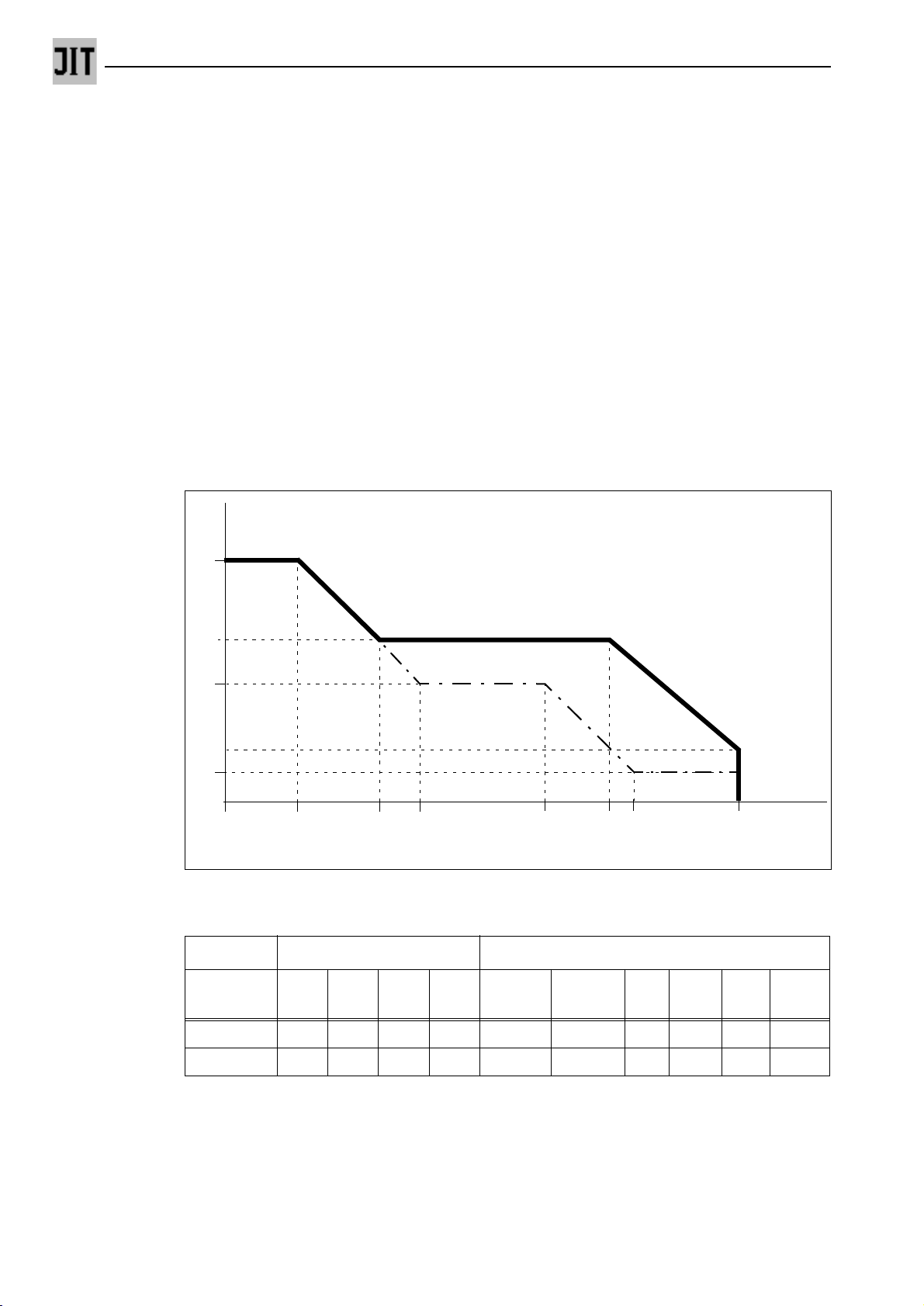
O.172 Jitter/Wander (2488-Mbit/s-Schnittstelle) ANT-20E
1 Jittergenerator
erfüllt bzw. übertrifft die Anforderungen nach ITU-T O.172
1.1 Bitrate
Bitrate . . . . . . . . . . . . . . . . . . . . . . . . . . . . . . . . . . . . . . . . . . . . . . . . . . . . . . . . .2488320 kbit/s
Maximale Verstimmung (Jitter Generator/Analyzer aktiv) . . . . . . . . . . . . . . . . . . . . . . . ±50 ppm
Modulationsquelle . . . . . . . . . . . . . . . . . . . . . . . . . . . . . . . . . . . . . . . . . . . . . . intern oder extern
Kurvenform der Jittermodulation . . . . . . . . . . . . . . . . . . . . . . . . . . . . . . . . . . . . . . . .sinusförmig
1.2 Interne Modulationsquelle
UI
A4
A3
A2
A1
Jitteramplitude
pp
(logarithmisch)
800 UI
20 UI
2 UI
0,75UI
0,2UI
0,008UI
f0
0,1 Hz
Anforderung nach ITU-T O.172
f1
12,1 Hz 500 Hz 5 kHZ 100 kHz 750 kHz 1 MHz 20 MHz
f2 f2 f3 f4
Bild TD-7 Jitteramplitude in Abhängigkeit von der Jitterfrequenz
Amplitude in UIpp Frequenz in kHz
Jitterfre-
f5f3
quenz (log)
Bitrate
A1 A2 A3 A4 f0 f1 f2/f2 f3/f3 f4 f5
in kHz
ANT-20 0,008 0,75 20 800 0,0001 0,0121 0,5 750 - 20000
ITU-T O.172 - 0,2 2 800 0,000125 0,0121 5 100 1000 20000
Tabelle TD-30 Jitteramplitude und Jitterfrequenz
TD-36 Technische Daten O.172 Jitte r/Wander (2488-Mbit/s-Schnittstelle)
Page 91

ANT-20E O.172 Jitter/Wander (2488-Mbit/s-Schnittstelle)
Änderungszeitkonstante für Amplitudenänderungen . . . . . . . . . . . . . . . . . . . . . . . <2 Sekunden
Änderungen der Modulation (Amplitude oder Frequenz) erfolgen o hne Phasensprünge.
Einstellschrittweite der Jitterfrequenz
0,1 Hz bis 1 MHz . . . . . . . . . . . . . . . . . . . . . . . . . . . . . . . . . . . . .
über 1 MHz. . . . . . . . . . . . . . . . . . . . . . . . . . . . . . . . . . . . . . . . . .
. . . . . . . . . . . . . . . . . . 0,1 Hz
. . . . . . . . . . . . . . . . . . . .1 Hz
Einstellschrittweite der Jitteramplitude . . . . . . . . . . . . . . . . . . . . . . . . . . . . . . . . . . . . . .0,001 UI
1.3 Eingang für externe Modulationsspannung [50]
Buchse . . . . . . . . . . . . . . . . . . . . . . . . . . . . . . . . . . . . . . . . . . . . . . . . . . . . . . . . . . . . . . . . .BNC
Eingangsimpedanz. . . . . . . . . . . . . . . . . . . . . . . . . . . . . . . . . . . . . . . . . . . . . . . . . . . . . . . .75 Ω
Frequenzbereich . . . . . . . . . . . . . . . . . . . . . . . . . . . . . . . . . . . . . . . . . . . . . .0,1 Hz bis 20 MHz
Nenneingangsspannungsbereich. . . . . . . . . . . . . . . . . . . . . . . . . . . . . . 0 bis 2,0 V
Zugehörige Jitteramplitude (bei 2,0 V
Maximal zulässiger Eingangspegel . . . . . . . . . . . . . . . . . . . . . . . . . . . . . . . 4,0 V
1.4 Fehlergrenzen
Die Fehlergrenzen erfüllen bzw. übertreffen die Anforderungen nach ITU-T O.172.
1.4.1 Amplitudenfehler***
Der Amplitudenfehler beschreibt die Abweichung von der eingestellten Amplitude bei sinusförmiger Modulation.
Maximale Abweichung . . . . . . . . . . . . . . . . . . . . . . . . . . . . ±Q% des Einstellwertes ± 0,02 UI
Der Wert Q (Variable Error) ergibt sich aus folgender Tabelle:
Q (Variable Error) in % Frequenzbereich in kHz
8 5 bis 500
(8,2 dBm)
pp
) . . . . . . . . . . . . . . . . . . . . . . . . . . . . . . . . . . einstellbar
pp
(14,2 dBm)
pp
pp
12 500 bis 2000
15 2000 bis 20000
Unterhalb des jeweils angegebenen Frequenzbe-
reichs gilt: Q = 12%
Tabelle TD-31 Wert Q bei verschiedenen Modulationsfrequenzen
Technische Daten O.172 Jitter/Wander (2488-Mbit/s-Schnittstelle) TD-37
Page 92

O.172 Jitter/Wander (2488-Mbit/s-Schnittstelle) ANT-20E
1.4.2 Intrinsic Jitter
Der Intrinsic Jitter gibt den maximalen Ausgangsjitter des ANT-20 bei einer eingestellten Amplitude von 0 UI an. Dabei wird eine Bandbreite zwischen den Filtern HP1 und LP (siehe
Tab.TD-33, SeiteTD-40) zugrunde gelegt.
Intrinsic Jitter . . . . . . . . . . . . . . . . . . . . . . . . . . . . . . . . . . . . . . . . . . . . . . . . . . . . . . . . . . 0,04 UI
1.4.3 Modulationsfrequenz
Genauigkeit der Modulationsfrequenz. . . . . . . . . . . . . . . . . . . . . . . . . . . . . . . . . . . . . . . .±0,1%
TD-38 Technische Daten O.172 Jitte r/Wander (2488-Mbit/s-Schnittstelle)
Page 93

ANT-20E O.172 Jitter/Wander (2488-Mbit/s-Schnittstelle)
2 Jitteranalysator
erfüllt bzw. übertrifft die Anforderungen nach ITU-T O.172
2.1 Bitrate
entsprechend der Bitrate des STM-16-/OC-48-Moduls
Bitrate. . . . . . . . . . . . . . . . . . . . . . . . . . . . . . . . . . . . . . . . . . . . . . . . . . . . . . . . . .2488320 kbit/s
Zulässige Verstimmung . . . . . . . . . . . . . . . . . . . . . . . . . . . . . . . . . . . . . . . . . . . . . . . . .±20 ppm
Empfangscode . . . . . . . . . . . . . . . . . . . . . . . . . . . . . . . . . . . . . . . . . . . . . . . . . . . NRZ (optisch)
2.2 Jittermeßbereich
Bereich 1 . . . . . . . . . . . . . . . . . . . . . . . . . . . . . . . . . . . . . . . . . . . . . . . . . . . . . . . . . 0 bis 2 UI
Bereich 2 . . . . . . . . . . . . . . . . . . . . . . . . . . . . . . . . . . . . . . . . . . . . . . . . . . . . . . . . 0 bis 32 UI
UI
Jitteramplitude
pp
(logarithmisch)
A3
A2
A1
Bild TD-8 Jittermeßbereich
Amplitude in UI
A1 A2 A3 f1 f2 f3 f4 f5 f6
pp
32-UI-Bereich
2-UI-Bereich
f1 f3
f2 f4 f5 f6
Frequenz in kHz
Jitterfrequenz
(logarithmisch)
pp
pp
0,2 2 32 5
(0,01)
f1 = 10 Hz bei deaktiviertem 5- oder 12-kHz-Hochpaßfilter
f2 = ca. 80 Hz bei deaktiviertem 5- oder 12-kHz-Hochpaßfilter
Tabelle TD-32 Jittermeßbereich
5
(0,08)
6,25 100 1000 20000
Technische Daten O.172 Jitter/Wander (2488-Mbit/s-Schnittstelle) TD-39
Page 94

O.172 Jitter/Wander (2488-Mbit/s-Schnittstelle) ANT-20E
2.3 Bewertungsfilter nach ITU-T O.172
Hochpaßfilter . . . . . . . . . . . . . . . . . . . . . . . . . . . . . . . . . . . . . . . . . 5 kHz, 12 kHz und 1000 kHz
Hochpaß-Filtercharakteristik . . . . . . . . . . . . . . . . . . . . . . . . . . . 1. Ordnung (nach ITU-T O.172)
Tiefpaßfilter . . . . . . . . . . . . . . . . . . . . . . . . . . . . . . . . . . . . . . . . . . . . . . . . . . . . . . . . 20000 kHz
Tiefpaß-Filtercharakteristik . . . . . . . . . . . . . . . . . . Butterworth 3. Ordnung (nach ITU-T O.172)
Filtereigenschaften
-3dB-Grenzfrequenz-Toleranz. . . . . . . . . . . . . . . . . . . . . . . . . . . . . . . . . . . . . . . . . . . .f
Maximale Dämpfung . . . . . . . . . . . . . . . . . . . . . . . . . . . . . . . . . . . . . . . . . . . .mindestens 60 dB
Voreinstellung der Filter nach ITU-T O.172 (Standardfilter):
HP1 + LP HP2 + LP
± 10%
G
Hochpaß
in kHz
5 20000 1000 20000
Tabelle TD-33 Filtereinstellung nach ITU-T
Tiefpaß
in kHz
Frequenzbereich ohne Hochpaß-Filter (unterer 3-dB-Punkt) :
Bereich 1 (2 UIpp) . . . . . . . . . . . . . . . . . . . . . . . . . . . . . . . . . . . . . . . . . . . . . . . . . . . . . . . 80 Hz
Bereich 2 (32 UI
) . . . . . . . . . . . . . . . . . . . . . . . . . . . . . . . . . . . . . . . . . . . . . . . . . . . . . . 10 Hz
pp
2.4 Demodulatorausgang [51]
Buchse. . . . . . . . . . . . . . . . . . . . . . . . . . . . . . . . . . . . . . . . . . . . . . . . . . . . . . . . . . . . . . . . . BNC
Innenwiderstand . . . . . . . . . . . . . . . . . . . . . . . . . . . . . . . . . . . . . . . . . . . . . . . . . . . . . . . . . 75 Ω
Ausgangsspannung (mit 75-Ω-Abschluß)
Bereich 1 (2 UI
Bereich 2 (32 UI
) . . . . . . . . . . . . . . . . . . . . . . . . . . . . . . . . . . . . . . . . . . . . . . . . . . . . . . . 1V/UI
pp
) . . . . . . . . . . . . . . . . . . . . . . . . . . . . . . . . . . . . . . . . . . . . . . . . . . 62,5 mV/UI
pp
Hochpaß
in kHz
Tiefpaß
in kHz
TD-40 Technische Daten O.172 Jitte r/Wander (2488-Mbit/s-Schnittstelle)
Page 95

ANT-20E O.172 Jitter/Wander (2488-Mbit/s-Schnittstelle)
2.5 Meßwertanzeige
Gemessen wird die positive und negative Jitteramplitude.
Current Values (momentaner Meßwert)
Der momentane Meßwert wird dauernd angezeigt oder grafisch dargestellt.
.
Jitter peak-peak . . . . . . . . . . . . . . . . . . . . . . . . . . . . . . . . . . . . . . . . . . Jitter-Spitze-Spitze-Wert
Jitter +peak. . . . . . . . . . . . . . . . . . . . . . . . . . . . . . . . . . . . . . . . . . . . . positiver Jitterspitzenwert
Jitter -peak . . . . . . . . . . . . . . . . . . . . . . . . . . . . . . . . . . . . . . . . . . . . .negativer Jitterspitzenwert
Anzeigemittelung für Current Values (auswählbar) . . . . . . . . . . . . . . off, 1, 2, 3, 4, 5 Sekunden
Auflösung der Anzeige (momentaner Meßwert)
im Bereich 1 (2 UI
im Bereich 2 (32 UIpp) . . . . . . . . . . . . . . . . . . . . . . . . . . . . . . . . . . . . . . . . . . . . . . . . . 0,01 UI
Anzeigebereich 1 (grafische Darstellung)
Jitter peak-peak . . . . . . . . . . . . . . . . . . . . . . . . . . . . . . . . . . . . . . . . . . . . . . . . . . . . . . . . .2 UI
Jitter +peak/-peak. . . . . . . . . . . . . . . . . . . . . . . . . . . . . . . . . . . . . . . . . . . . . . . . . . . . . . . ±1 UI
) . . . . . . . . . . . . . . . . . . . . . . . . . . . . . . . . . . . . . . . . . . . . . . . . . 0,001 UI
pp
pp
pp
pp
p
Anzeigebereich 2 (grafische Darstellung)
Jitter peak-peak . . . . . . . . . . . . . . . . . . . . . . . . . . . . . . . . . . . . . . . . . . . . . . . . . . . . . . . .32 UI
pp
Jitter +peak/-peak. . . . . . . . . . . . . . . . . . . . . . . . . . . . . . . . . . . . . . . . . . . . . . . . . . . . . . ±16 UI
Max. Values (maximaler Meßwert)
Der maximale Meßwert wird nur angezeigt, wenn im “Application Manager” eine Messung gestartet wurde.
.
Jitter peak-peak . . . . . . . . . . . . . . . . . . . . . . . . . . . . . Jitter-Spitze-Spitze-Wert im Meßintervall
Jitter +peak. . . . . . . . . . . . . . . . . . . . . . . . . . . . . . . . .positiver Jitterspitzenwert im Meßintervall
Jitter -peak . . . . . . . . . . . . . . . . . . . . . . . . . . . . . . . .negativer Jitterspitzenwert im Meßintervall
Auflösung der Anzeige (maximaler Meßwert)
im Bereich 1 (2 UI
im Bereich 2 (32 UIpp) . . . . . . . . . . . . . . . . . . . . . . . . . . . . . . . . . . . . . . . . . . . . . . . . . 0,01 UI
) . . . . . . . . . . . . . . . . . . . . . . . . . . . . . . . . . . . . . . . . . . . . . . . . . 0,001 UI
pp
pp
pp
p
Technische Daten O.172 Jitter/Wander (2488-Mbit/s-Schnittstelle) TD-41
Page 96

O.172 Jitter/Wander (2488-Mbit/s-Schnittstelle) ANT-20E
2.6 Fehlergrenzen des angezeigten Jitters
Die Fehlergrenzen des angezeigten Jitters entsprechen der ITU-T-Empfehlung O.172.
Die angegebenen Fehlergrenzen gelten unter folgenden Bedinungen:
• Optischer Pegel im Bereich -10 dBm bis -12 dBm (scrambled NRZ)
• Strukturierte Signale (gerahmte Signale gemäß ITU-T O.172)
• Sinusförmige Modulation
• Standardfilter HP1 + LP bzw. HP2 + LP gemäß Kap. 2.3, SeiteTD-40, TabelleTD-33
Der Gesamtmeßfehler setzt sich aus folgenden Einzelfehlern zusammen (additiv):
• Meßfehler bei der Bezugsfrequenz (siehe Kap. 2.6.1, SeiteTD-42)
• Frequenzgangfehler (siehe Kap. 2.6.2, SeiteTD-43)
• Abweichung des Filterfrequenzgangs vom nominalen Verlauf (siehe Kap. 2.3, Seite TD-40)
2.6.1 Meßgenauigkeit
Der angegebene Meßfehler gilt unter folgenden Bedingunge n:
• Bezugsfrequenz: 100 kHz
• Der angegebene Meßfehler gilt im kleinen Meßbereich uneingeschränkt und im großen
Meßbereich für Werte >1 UI.
Maximaler Meßfehler*** (ohne Frequenzgangfehler) . . . . . . . . . . . . . .±5% des Meßwerts ± W
Der Wert W (Fixed Error) ergibt sich aus folgenden Tabellen:
Filter HP1 + LP Filter HP2 + LP HP 80 Hz + LP HP 10 Hz + LP
W in UI W in UI W in UI W in UI
0,1 0,05
1 Nachgewiesen ohne Modulation
Tabelle TD-34 Wert W (Fixed Error)
1
0,2 0,3
Zusätzlicher Fehler bei
optischen Signalen mit Pegel >-10 dBm bzw. <-12 dBm . . . . . . . . . . . . . . . . . typisch ≤0,05 UI
TD-42 Technische Daten O.172 Jitte r/Wander (2488-Mbit/s-Schnittstelle)
Page 97

ANT-20E O.172 Jitter/Wander (2488-Mbit/s-Schnittstelle)
2.6.2 Frequenzgangfehler***
Bei Frequenzen, die nicht gleich der Bezugsfrequenz sind, können zusätzlich zum angegebenen Meßfehler folgende Frequenzgangfehler auftreten:
Frequenzgangfehler . . . . . . . . . . . . . . . . . . . . . . . . . . . .entsprechend ITU-T O.172, Tabelle 10
Bezugsfrequenz . . . . . . . . . . . . . . . . . . . . . . . . . . . . . . . . . . . . . . . . . . . . . . . . . . . . . . . 100 kHz
Zusätzlicher Fehler Frequenzbereich1 in kHz
±2% 1 bis 300
±3% 300 bis 1000
±5% 1000 bis 3000
±10% 3000 bis 10000
±15% 10000 bis 20000
1 Unterhalb des angegebenen Frequenzbereichs wird der
dort gültige Fehler fortgeschrieben
Tabelle TD-35 Frequenzgangfe hler
Der angegebene Frequenzgangfehler gilt für eine Jitteramplitude von 0,15 UI
gebungs-Temperaturbereich von (+23 ±10) °C.
2.7 RMS-Jitter
Wertebereich und Auflösung
Tabelle TD-36 Wertebereich und Auflösun g
Meßgenauigkeit
Gültig bei Anwendung des 12-kHz-RMS-Filters und Nominalsignalen.
2-UI-Bereich . . . . . . . . . . . . . . . . . . . . . . . . . . . . . . . . . . . . . . . .±5% des Meßwertes ± 0,01 UI
32-UI-Bereich . . . . . . . . . . . . . . . . . . . . . . . . . . . . . . . . . . . . . . . . ±5% des Meßwertes ± 0,1 UI
2-UI-Bereich
(Peak - Peak)
RMS-Wertebereich 0 bis 1 UI 0 bis 16 UI
Auflösung 0,001 UI 0,01 UI
32-UI-Bereich
(Peak - Peak)
und einen Um-
pp
Integrationszeit. . . . . . . . . . . . . . . . . . . . . . . . . . . 1, 2, 5, 10, 20, 40, 80 Sekunden (einstellbar)
Voreinstellung. . . . . . . . . . . . . . . . . . . . . . . . . . . . . . . . . . . . . . . . . . . . . . . . . . . . . . . 1 Sekunde
Technische Daten O.172 Jitter/Wander (2488-Mbit/s-Schnittstelle) TD-43
Page 98

O.172 Jitter/Wander (2488-Mbit/s-Schnittstelle) ANT-20E
2.8 Phasehits
Wenn das demodulierte Jittersignal eine einstellbare positive Schwelle üb erschreitet oder eine
negative Schwelle unterschreitet, so wird dies als Ereignis gezählt. Die Ereignisse werden
durch getrennte Zähler erfaßt. Der Zählerstand gibt die aktuelle Anzahl der Schwellenüber- und
-unterschreitungen der Messung an.
UI
positive
Schwelle
negative
Schwelle
Bild TD-9 Beispiel: Demoduliertes Jittersignal (Jitter-Zeit-Funktion)
11 1
t
1 Überschreitung der positiven Schwelle
2 Unterschreitung der negativen Schwelle
2
Anzeige
• Zählwert für die Überschreitung der positiven Schwelle
• Zählwert für die Unterschreitung der negativen Schwelle
Eingabe der Schwellen (positive und negative Schwellen)
Wertebereich im Bereich 1 (2 UIpp). . . . . . . . . . . . . . . . . . . . . . . . . . . . . . . . . . 0,1 UIp bis 1 UI
Schrittweite . . . . . . . . . . . . . . . . . . . . . . . . . . . . . . . . . . . . . . . . . . . . . . . . . . . . . . . . . . . 0,1 UI
Wertebereich im Bereich 2 (32 UIpp). . . . . . . . . . . . . . . . . . . . . . . . . . . . . . . . .0,1UIp bis 16 UI
Schrittweite . . . . . . . . . . . . . . . . . . . . . . . . . . . . . . . . . . . . . . . . . . . . . . . . . . . . . . . . . . . 0,1 UI
p
p
p
p
Alarme
Alarme . . . . . . . . . . . . . . . . . . . . . . . . . . . . . . . . .LTI (Synchronisationsausfall) und Netzausfall
Während eines Alarms werden die Zähler gestoppt. Die Zählung wird fortge setzt, wenn der
Alarm beendet ist und die Gate-Zeit noch nicht abgelaufen ist. Das Auftreten eines Alar ms wird
durch ein gelbes Warnzeichen vor dem Meßergebnis angezeigt. Das Warnzeichen wird gelöscht, wenn eine neue Messung gestartet wird.
Maximale Zählfrequenz . . . . . . . . . . . . . . . . . . . . . . . . . . . . . . . . . . . . . . . . . ca. 20 kHz (Sinus)
Fehlergrenze der Schwelleneinstellung. . . . . . . . . . . . . . . . . . . . . . . . ±5% des Schwellwertes,
zuzüglich der Fehler des Jittermessers
TD-44 Technische Daten O.172 Jitte r/Wander (2488-Mbit/s-Schnittstelle)
Page 99

ANT-20E O.172 Jitter/Wander (2488-Mbit/s-Schnittstelle)
3 Messung der Jitterverträglichkeit
3.1 Fast Maximum Tolerable Jitter (F-MTJ)
Nach Start der Messung werden einstellbare Kombinatio nen von Jitte ramplitud en un d Jitterfre-
quenzen eingestellt. Der Meßpunkt wird anschließend mit “OK” (keine Alarme und Bitfehler)
oder “Failed” (Alarme oder Bitfehler) gekennzeichnet. Die Voreinstellungen in der Tabelle stellen die Eckpunkte der in den ITU-T-Empfehlungen angegebenen Grenzkurven dar.
.
Fehlerquelle wählbar
SDH . . . . . . . . . . . . . . . . . . . . . . . . . . . . . . . . . . . . . . . . .TSE (Test Sequence Error, Bitfehler),
B1, B2, B3, MS-REI, MS-RDI,
HP-REI, HP-RDI, LP-REI, LP-RDI
SONET. . . . . . . . . . . . . . . . . . . . . . . . . . . . . . . . . . . . . . .TSE (Test Sequence Error, Bitfehler),
B1, B2, B3, REI-L, REI-P, REI-V,
RDI-L, RDI-P, RDI-V
Fehlerschwelle . . . . . . . . . . . . . . . . . . . . . . . . . . . . . . . . . . . . . . . . . . . . . . . . . . . . 0 bis 999999
Meßverzögerung (Erholzeit). . . . . . . . . . . . . . . . . . . . . . . . . . . . . . . . . . . . . . . . . . 0,1 bis 999 s
Einstellbare Jitterfrequenzen (Scan-Frequenzen)
und Jitteramplituden. . . . . . . . . . . . . . . . . . . . . . . . . . . . . . . . . . siehe Tab.TD-30, Seite TD-36
Anzeige . . . . . . . . . . . . . . . . . . . . . . . . . . . . . . . . . . . . . . . . . . . . . . . . . . . . . . . . . Wertetabelle
Voreinstellungen
f1 / A1
in kHz/UI
0,012/622 5/1,5 100/1,5 1000/0,15 20000/0,15
Tabelle TD-37 Einstellwerte der Jitterfrequenz und der Jitteramplitude bei der Fast-MTJ-Messung
pp
f2 / A2
in kHz/UI
pp
f3 / A3
in kHz/UI
pp
f4 / A4
in kHz/UI
pp
f5 / A5
in kHz/UI
pp
Die Voreinstellungen in der Tabelle stellen die Eckpunkte der in der ITU-T-Empfehlung G.825
angegebenen Grenzkurve dar.
Technische Daten O.172 Jitter/Wander (2488-Mbit/s-Schnittstelle) TD-45
Page 100

O.172 Jitter/Wander (2488-Mbit/s-Schnittstelle) ANT-20E
3.2 Maximum Tolerable Jitter (MTJ)
Nach Start der Messung wird die Jitteramplitude des Digitalsignals so lange geändert, bis der
Bitfehlermesser die Überschreitung einer vorgegebe nen Schwelle erkennt. Es wird derjenige
Meßpunkt als Jitterverträglichkeitswert ausgegeben, der um ein Such inkrement niedriger liegt.
Fehlerquelle wählbar
SDH. . . . . . . . . . . . . . . . . . . . . . . . . . . . . . . . . . . . . . . . . TSE (Test Sequence Error, Bitfehler),
SONET . . . . . . . . . . . . . . . . . . . . . . . . . . . . . . . . . . . . . . TSE (Test Sequence Error, Bitfehler),
Fehlerschwelle. . . . . . . . . . . . . . . . . . . . . . . . . . . . . . . . . . . . . . . . . . . . . . . . . . . . 0 bis 999999
Meßverzögerung (Erholzeit) . . . . . . . . . . . . . . . . . . . . . . . . . . . . . . . . . . . . . . . . . .0,1 bis 999 s
Gate-Zeit . . . . . . . . . . . . . . . . . . . . . . . . . . . . . . . . . . . . . . . . . . . . . . . . . . . . . . . . . . . 1 bis 60 s
Die Jitterfrequenzen (Scan-Frequenzen) können vom Benutzer in Form von bis zu 20 frei programmierbaren Frequenzen im Bereich von 0,1 Hz bis 20 MHz definiert werde n.
B1, B2, B3, MS-REI, MS-RDI,
HP-REI, HP-RDI, LP-REI, LP-RDI
B1, B2, B3, REI-L, REI-P, REI-V,
RDI-L, RDI-P, RDI-V
Anzeige . . . . . . . . . . . . . . . . . . . . . . . . . . . . . . Wertetabelle oder doppelt logarithmische Grafik
Zusätzlich ist die Einblendung von Toleranzmask en mö glic h.
Voreingestellte Scan-Frequenzen
f1
in kHzf2in kHzf3in kHzf4in kHzf5in kHzf6in kHzf7in kHzf8in kHzf9in kHz
0,012 0,1 1 5 20 100 500 1000 5000 20000
Tabelle TD-38 Voreingestellte Scan-Frequenzen
f10
in kHz
Voreingestellte Toleranzmaske
f1 / A1
in kHz/UI
0,0121/622 5/1,5 100/1,5 1000/0,15 20000/0,15
Tabelle TD-39 Voreingestellte Toleranzmaske
pp
f2/A2
in kHz/UI
pp
f3 / A3
in kHz/UI
pp
f4 / A4
in kHz/UI
pp
f5 / A5
in kHz/UI
pp
TD-46 Technische Daten O.172 Jitte r/Wander (2488-Mbit/s-Schnittstelle)
